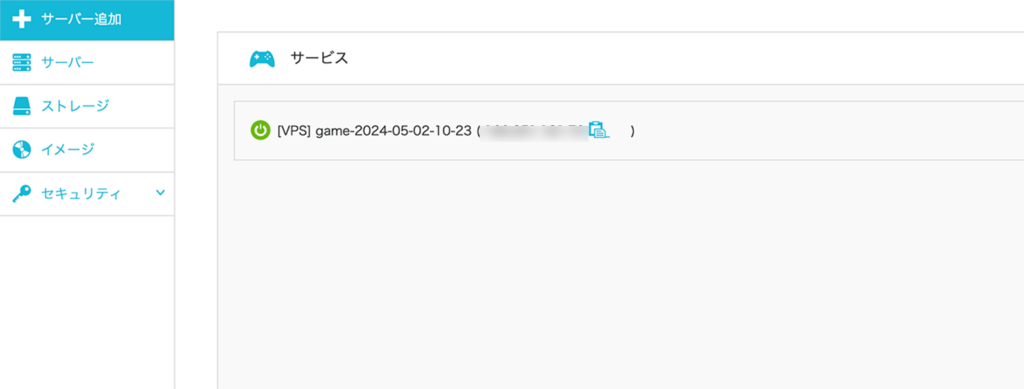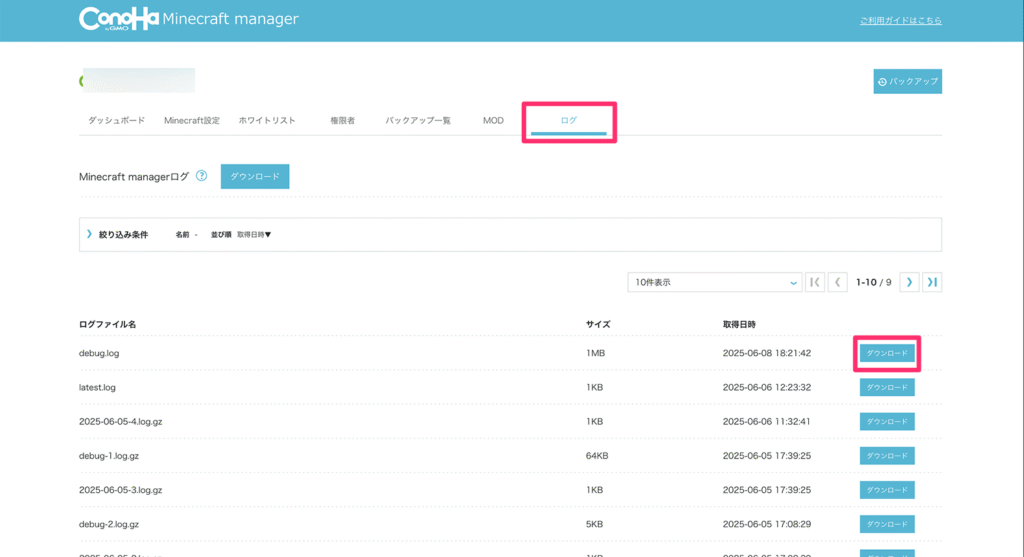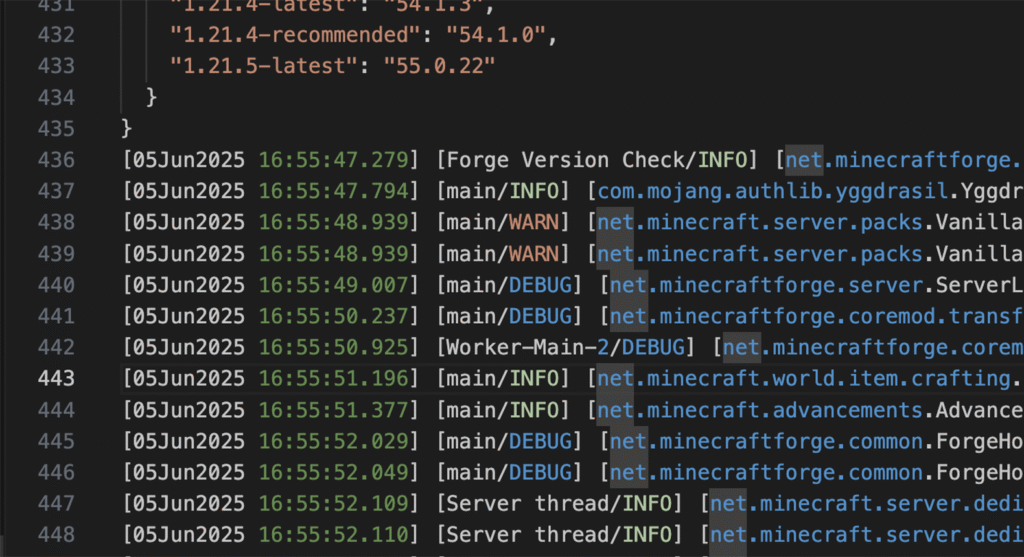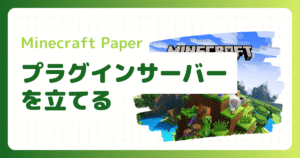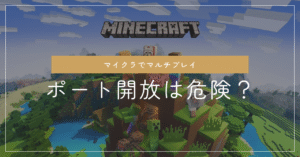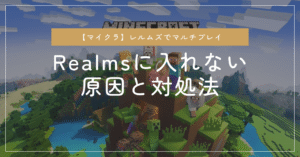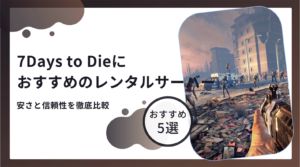本ページはプロモーションが含まれています
「マイクラでMODサーバーを立てて遊びたいけど、やり方がさっぱりわからない…」そんな悩みを抱えていませんか?
この記事では、マインクラフトのMODサーバーの立て方を初心者にもわかりやすく丁寧に解説していきます。
MODサーバーとは?やMODサーバーの種類などマインクラフトの基礎知識も解説しているので、より理解を深めて、マイクラをさらに楽しみたいという方はぜひ見ていってください。
- MODサーバーを立てたいけど立て方がわからない人
- MODについて理解を深めて今後も安心して運用したい人
- MODサーバーを立てたらとりあえず入れておきたい有名MODが知りたい方
MODサーバーとは?

MODサーバーとは、マインクラフトにMOD(Modification)を導入して、ゲームの内容や機能を自由に拡張・変更できるカスタマイズされたサーバー環境のことです。
バニラ(通常版)では体験できない新しいアイテム、環境、敵、システムなどを追加することで、より個性的で深みのあるゲームプレイが可能になります。
MODの導入には主にForgeやFabricなどのMODローダーが使われ、目的や内容に応じて最適なものを選ぶことが重要です。
MODサーバーの魅力は、プレイヤーが自分だけの世界を創造し、好みに合わせて自由にマイクラの体験を進化させられる点にあります。
MODローダーとは、マインクラフトにMODを導入・動作させるための土台となるツールです。
MODローダーを通じてゲーム本体とMODの橋渡しが行われ、複数のMODを安定して動かすことが可能になります。
代表的なものに「Forge」や「Fabric」があり、それぞれ対応するMODや特徴が異なるため、目的に合ったローダーを選ぶことが大切です。
MODサーバーを作る際にも、最初にこのMODローダーの導入が必要です。
マイクラサーバーの種類
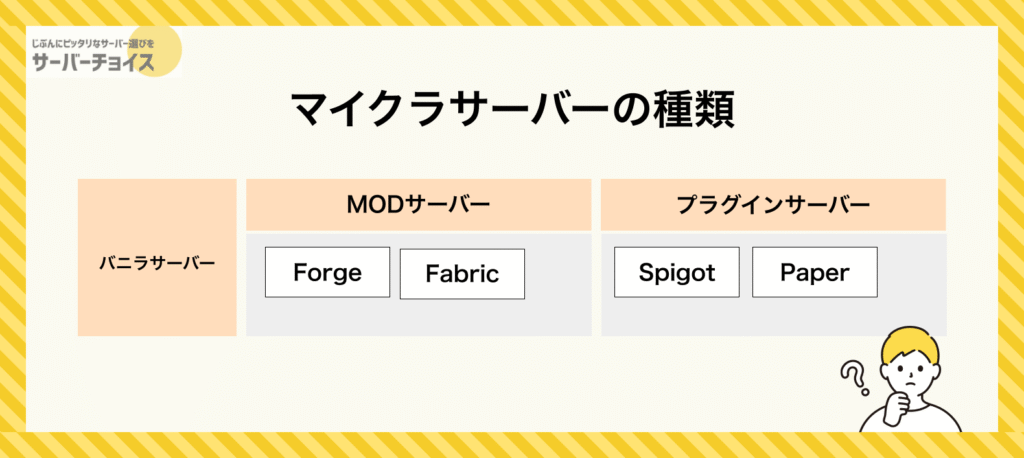
マインクラフトでマルチプレイを楽しむためには、サーバーを立てる必要があります。サーバーにはバニラサーバー(通常盤)の他にもさまざまな種類があり、それぞれ特徴や用途が異なります。
以下の表に、主なサーバーの種類とその特徴をまとめました。
| サーバーの種類 | 説明 | 特徴 | サーバータイプ |
|---|---|---|---|
| バニラサーバー | 公式が提供する基本的なサーバー。MODやプラグインの導入はできません。 | 安定性が高く、最新バージョンに対応するのが早い。 | バニラ |
| Forgeサーバー | MODの導入を目的としたサーバー。多くのMODに対応しています。 | 豊富なMODでゲーム体験を拡張可能。 | MODサーバー |
| Fabricサーバー | 軽量で高速なMODローダーを使用したサーバー。新しいバージョンへの対応が早い。 | 軽量で最新バージョンに迅速に対応。 | MODサーバー |
| Spigotサーバー | プラグインの導入を目的としたサーバー。サーバーの機能拡張や管理に適しています。 | プラグインによる多彩な機能追加が可能。 | プラグインサーバー |
| Paperサーバー | Spigotをベースに最適化されたサーバー。パフォーマンスが向上しています。 | 高速で効率的なサーバー運営が可能。 | プラグインサーバー |
これらのサーバーは、マインクラフトのプレイスタイルに合わせて選ぶことができます。
MODサーバーとプラグインサーバーは、どちらもマインクラフトに新しい機能を追加できるサーバーですが、使い方やできることに違いがあります。
MODサーバーは、ゲーム本体の仕組みを変更したり、新しいアイテム・モンスター・システムなどを追加したりできるのが特徴です。たとえば「工業MOD」や「魔法MOD」など、ゲームそのものを大きく変えるような拡張が可能です。
ただし、参加するプレイヤーも同じMODをインストールする必要があります。
一方、プラグインサーバーは、SpigotやPaperといった専用サーバーソフトを使って、チャット管理やミニゲーム機能、経済システムなどを追加する形式です。
こちらはプレイヤー側にインストール作業が不要で、誰でも簡単に参加できます。
導入の手軽さではプラグインサーバー、自由度や拡張性ではMODサーバーが優れています。用途に応じて選ぶことが重要です。
Forge/Fabric/NeoForgeの違い
マインクラフトのMODサーバーを構築する際、Forge、Fabric、NeoForgeといったMODローダーが必要です。
これらはそれぞれに独自の特徴と利点があります。以下の表は、Forge、Fabric、およびNeoForgeの違いをまとめた表です。
| 特徴 | Forge | Fabric | NeoForge |
|---|---|---|---|
| 導入の容易さ | 長い歴史と広範なドキュメントにより初心者に優しい | 軽量で迅速なセットアップが特徴 | Forgeからの改良版であり、Forgeの特徴を継承 |
| 対応MODの数 | 多くの人気MODと互換性があり、選択肢が豊富 | 比較的新しく、対応MODは少ないが増加中 | Forgeに似ているが、いくつかの独自の改善を提供 |
| パフォーマンス | 安定したパフォーマンスを提供 | 軽量でパフォーマンスが高い | Forgeに比べてパフォーマンスが向上している |
| 開発者サポート | 広範なコミュニティによるサポートが利用可能 | アクティブな開発者コミュニティによるサポート | Forgeのコミュニティを基盤に拡張 |
| 更新の頻度 | 定期的な更新があるが、新バージョンへの対応に時間がかかることも | 最新バージョンへの対応が迅速 | Forgeと同様に定期的な更新があり |
Forgeは最も広く使われており、豊富なMODとの互換性があります。
一方で、Fabricは軽量で新しいバージョンへの対応が速いことが特徴です。
NeoForgeはForgeの改良版として、Forgeの利点を継承しつつ、パフォーマンスと使いやすさの面で改善を図っています。
これらのプラットフォームを選択する際には、サーバーの目的、必要とするMODの種類、および個人の好みに基づいて判断することが重要です。
インストールしたいMODに対応しているMODローダーを選択するべきですが、まだ特にMODが決まっていない方は、対応しているMODが最も多く動作も安定しているForgeがおすすめです。
MODサーバーでマルチプレイする際の注意点
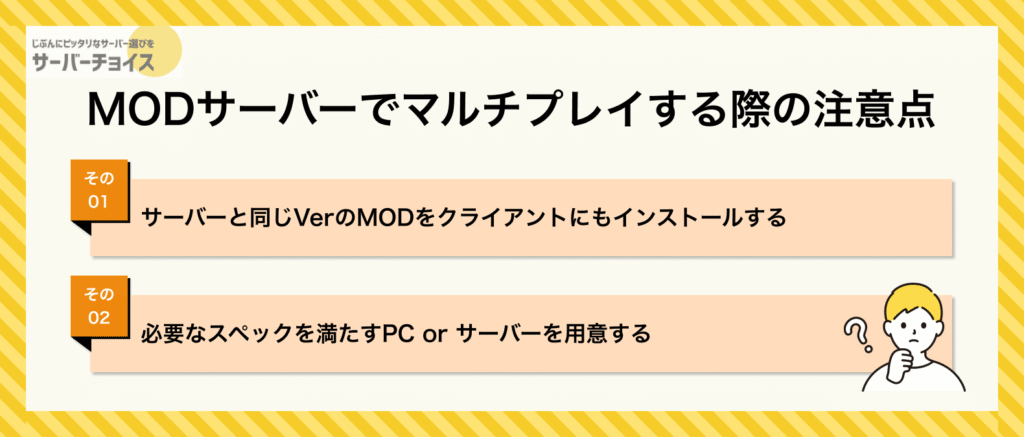
MODサーバーでマルチプレイを楽しむためには、以下のポイントに注意が必要です。
サーバーと同じMODをクライアントにもインストールしておく
マルチプレイを円滑に行うためには、サーバーとクライアント(プレイヤー側)のMOD構成を一致させることが重要です。
具体的には、サーバーに導入したMODと同じバージョンのMODを各プレイヤーも自分のゲームにインストールする必要があります。これにより、ゲーム内での不整合やエラーを防ぐことができます。
求められるホストサーバーのスペックは高め
MODを導入すると、ゲーム内の要素や処理が増加し、サーバーへの負荷が高まります。そのため、MODサーバーを運営する際には、以下のような高めのスペックが求められます。
| スペック | 推奨 |
|---|---|
| CPU | 高クロック数のマルチコアプロセッサ |
| メモリ(RAM) | 最低でも8GB以上、可能であれば16GB以上 |
| ストレージ | SSD推奨(高速な読み書き速度が必要) |
| ネットワーク | 高速で安定したインターネット接続 |
これらのスペックを満たすことで、複数のプレイヤーが快適にプレイできる環境を構築することができます。
MODサーバーを立てる方法
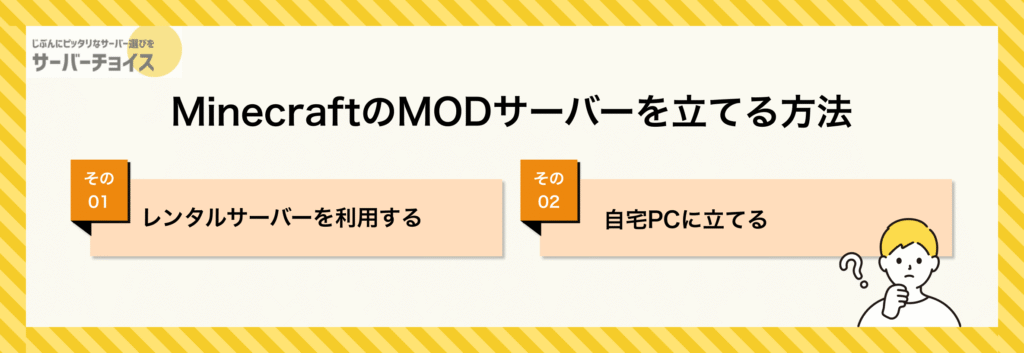
MODサーバーを立てる方法はいくつかありますが、主に以下の2つの方法が一般的です。
- レンタルサーバー(VPS)を利用する
- 自宅PCに立てる
それぞれの方法にはメリット・デメリットがあるため、自分の環境や目的に合ったものを選びましょう。
レンタルサーバーを利用する
レンタルサーバーを契約し、そこにMODサーバーを構築する方法です。
| メリット | デメリット |
|---|---|
| 常時稼働が可能(PCをつけっぱなしにする必要がない) 自宅回線に影響を与えない(自宅のインターネット速度が遅くならない) セキュリティリスクが低い(ポート開放による不正アクセスのリスクを抑えられる) 安定した通信環境(高速で安定したサーバー環境が提供される) テンプレートを利用すれば、初心者でもサーバーを建てることができる | 月額料金がかかる(サーバーのレンタル費用が必要) |
自宅PCに立てる
自宅のPCにMODサーバーを構築し、ホストとして運用する方法です。
| メリット | デメリット |
|---|---|
| 無料で運用できる | PCの負荷が高くなる(ゲームとサーバーを同時に動かすと重くなる可能性がある) 常時稼働させると電気代がかかる(サーバーを動かし続けるにはPCの電源をつけっぱなしにする必要がある) ポート開放が必要になる(外部から接続する場合、ルーターの設定が必要) 自宅回線に負荷がかかる(オンラインゲームや動画視聴に影響を与える可能性がある) |
初心者の方であればレンタルサーバーの利用をおすすめします。
特に、レンタルサーバーの中にはMinecraft専用のテンプレートを提供しているものもあり、簡単にセットアップできる環境が整っています。

MODサーバー(Forgeサーバー)の立て方
それでは、MODサーバーを構築する手順を詳しく解説します。今回はConoHa for GAMEを使用してForgeサーバーを立てていきます。
| VPS | 月額(税込) | 総合評価 | 公式サイト |
| ConoHa for GAME | 394円~ | 4.75 | https://www.conoha.jp/game/ |
|---|---|---|---|
| XServer for Game | 830円~ | 4.5 | https://vps.xserver.ne.jp/game-server/ |
| XServer GAMEs | 220円~ | 4.25 | https://games.xserver.ne.jp/ |
| シンVPS | 820円~ | 4.15 | https://www.shin-vps.jp/ |
| ロリポップ! for Gamers | 525円~ | 4.1 | https://gamers.lolipop.jp/ |
| Agames | 979円~ | 4.0 | https://agames.jp/index.php |
MODサーバー(Forgeサーバー)を立てる手順
以下の手順に沿ってMODサーバーを立てていきます。先述した通り、MODファイルはサーバーにもクライアント(PC)にもインストールする必要があります。
順に説明していきます。
- ConoHa for GAMEを申し込む
- IPアドレスを確認する
- ゲームを起動してMODサーバーに接続する
- ForgeサーバーにMODを導入する
- クライアント(PC)にも同じMODをインストールする
- Minecraftを起動する
ConoHa for GAMEを申し込む
まずは、ConoHa for GAMEの公式サイトから申し込み手続きをします。
【1月16日 17:00まで】月額394円〜!
最大82%OFFキャンペーン
公式サイトの「お申し込み」をクリックしてください。
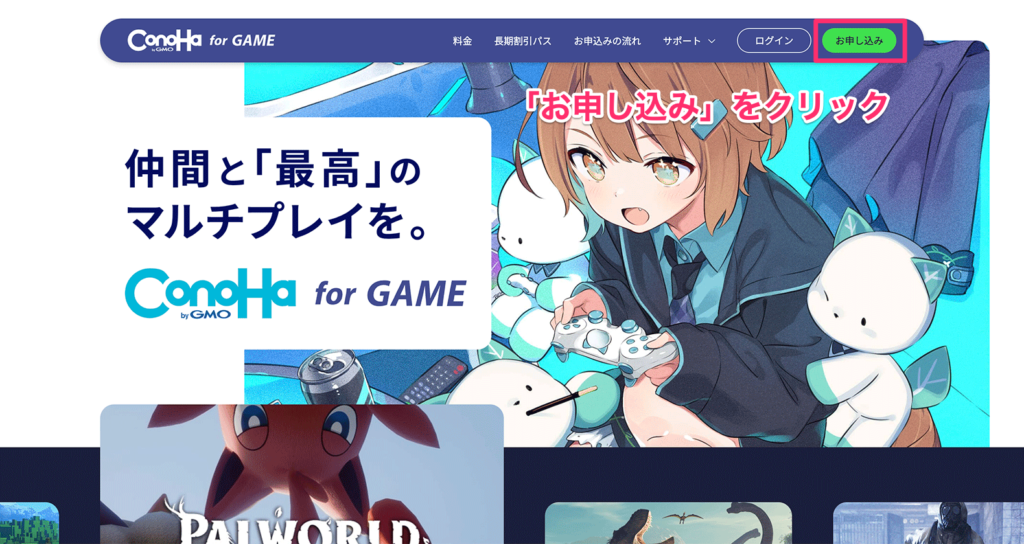
テンプレートを選択する
プレイしたいゲームタイトルのテンプレートを選択します。今回は「Minecraft」を選択し、「メモリ選択に進む」をクリックしてください。
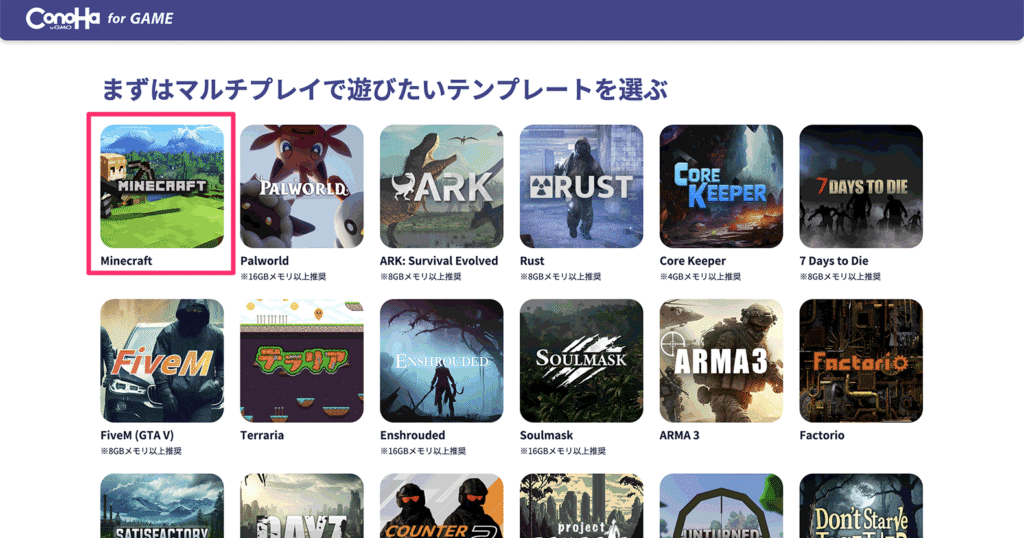
メモリを選択する
続いてサーバーのバージョンとメモリを選択します。Minecraft ForgeなどMODサーバーでは最低でもメモリ4GBは取っていたほうが良さそうです。
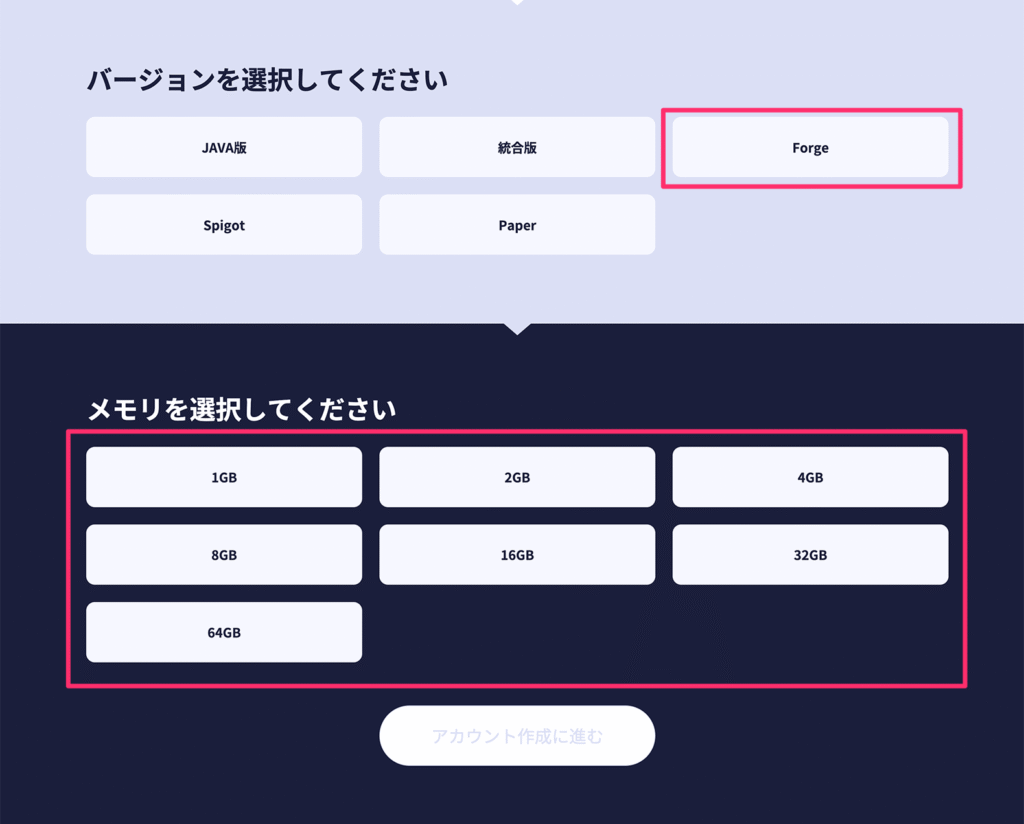
ConoHaアカウントを作成する
ConoHa関連サービスで使用することができるConoHaアカウントを作成します。
「初めてご利用の方」タブからメールアドレスとパスワードを入力して、「今すぐアカウント登録」をクリックしてください。

申し込み内容を入力する
申し込み情報を入力します。
料金タイプとプラン、「rootパスワード」、「ネームタグ」を設定します。
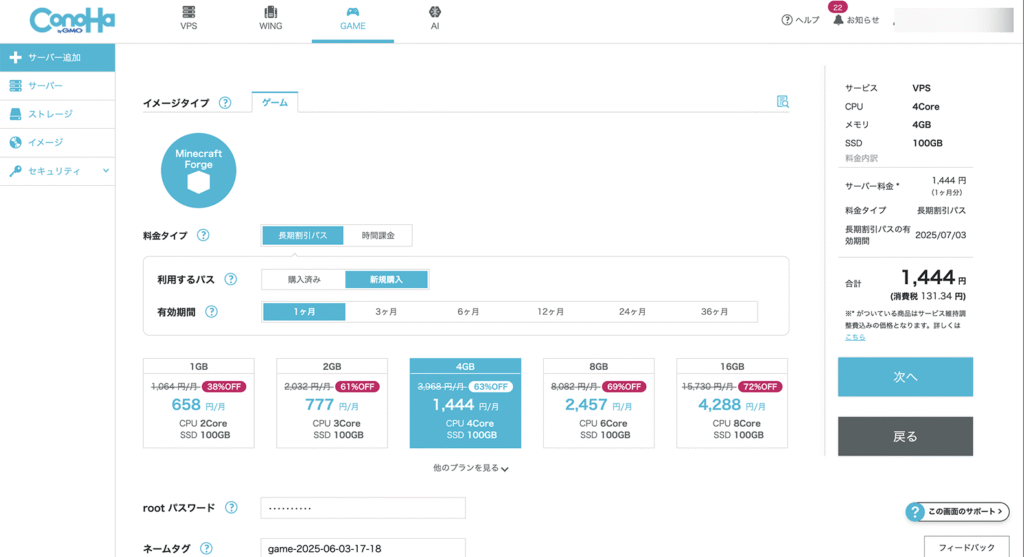
入力が完了したら、「次へ」をクリックします。
続いて、お客様情報を入力します。

電話番号で本人認証を行います。「SMS認証」か「電話認証」を選択してください。

認証コードを入力します。

支払い方法を設定する
最後にお支払い方法を選択します。
クレジットカードを選択しておくと、更新時の支払い忘れが防げるためおすすめです。
クレジットカードをお持ちでない方は「ConoHaチャージ」を選択しましょう。

ConoHaチャージとは、プリペイド式に料金をチャージをしておき、支払い時に残高から支払われる仕組みです。プリペイド式なので、あらかじめ入金しておいた金額以上の出費が発生せず計画的にコスト管理ができます。
また、入金方法は振り込みからコンビニなど様々用意されており、クレジットカードを持っていない方でも安心です。
支払い情報の入力が完了したら、「お申し込み」をクリックしてください。
これでConoHa for GAMEのお申し込みは完了です。
IPアドレスを確認する
サーバーに接続する際に必要なIPアドレスを確認します。
申し込み完了後に開かれた管理画面の「サーバーリスト」から「IPアドレス」をどこかにメモしておきましょう。

ゲームを起動してMODサーバーに接続する
マイクラを起動して、「マルチプレイ」をクリックしてください。
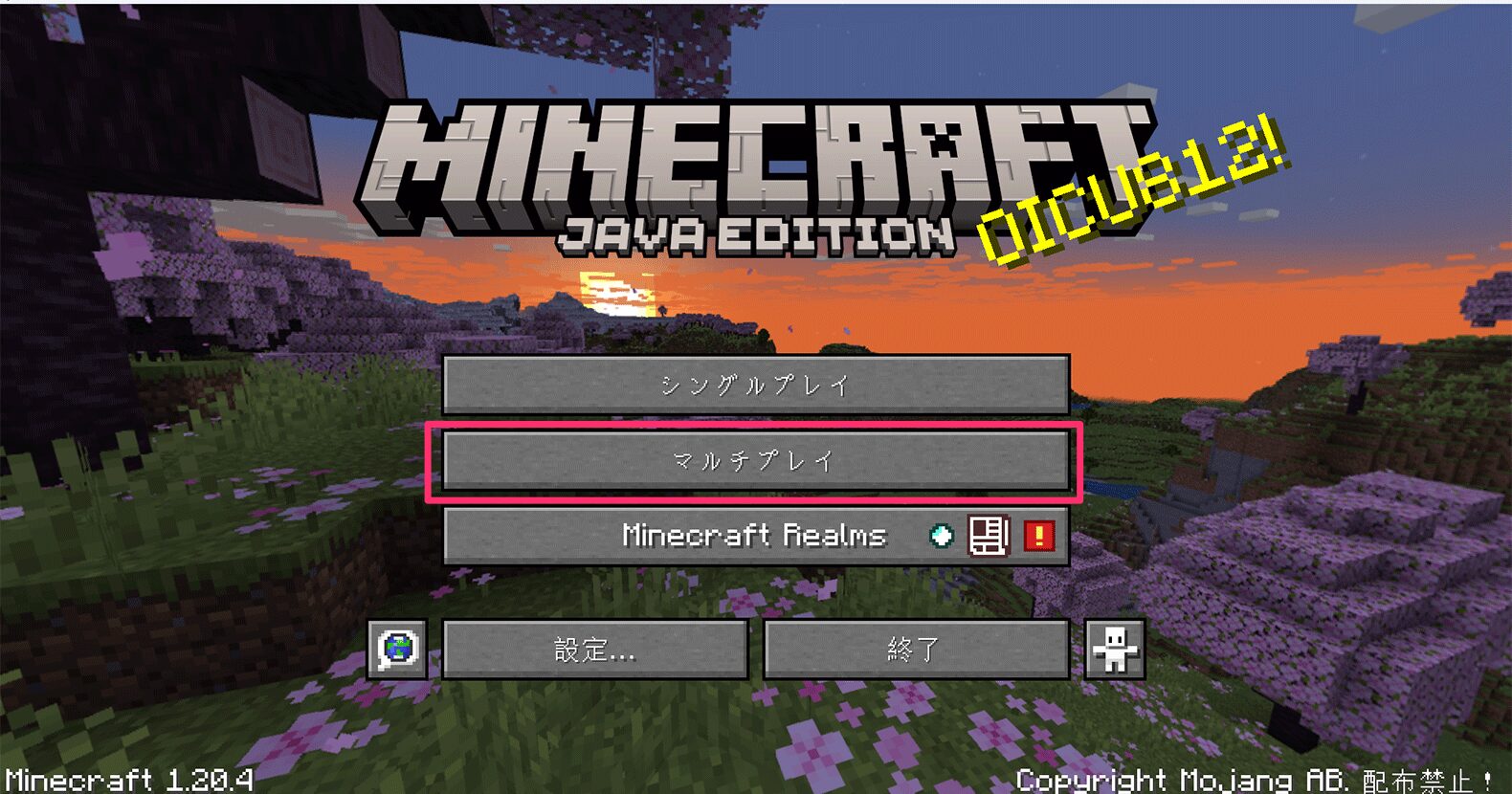
「ダイレクト接続」をクリックします。
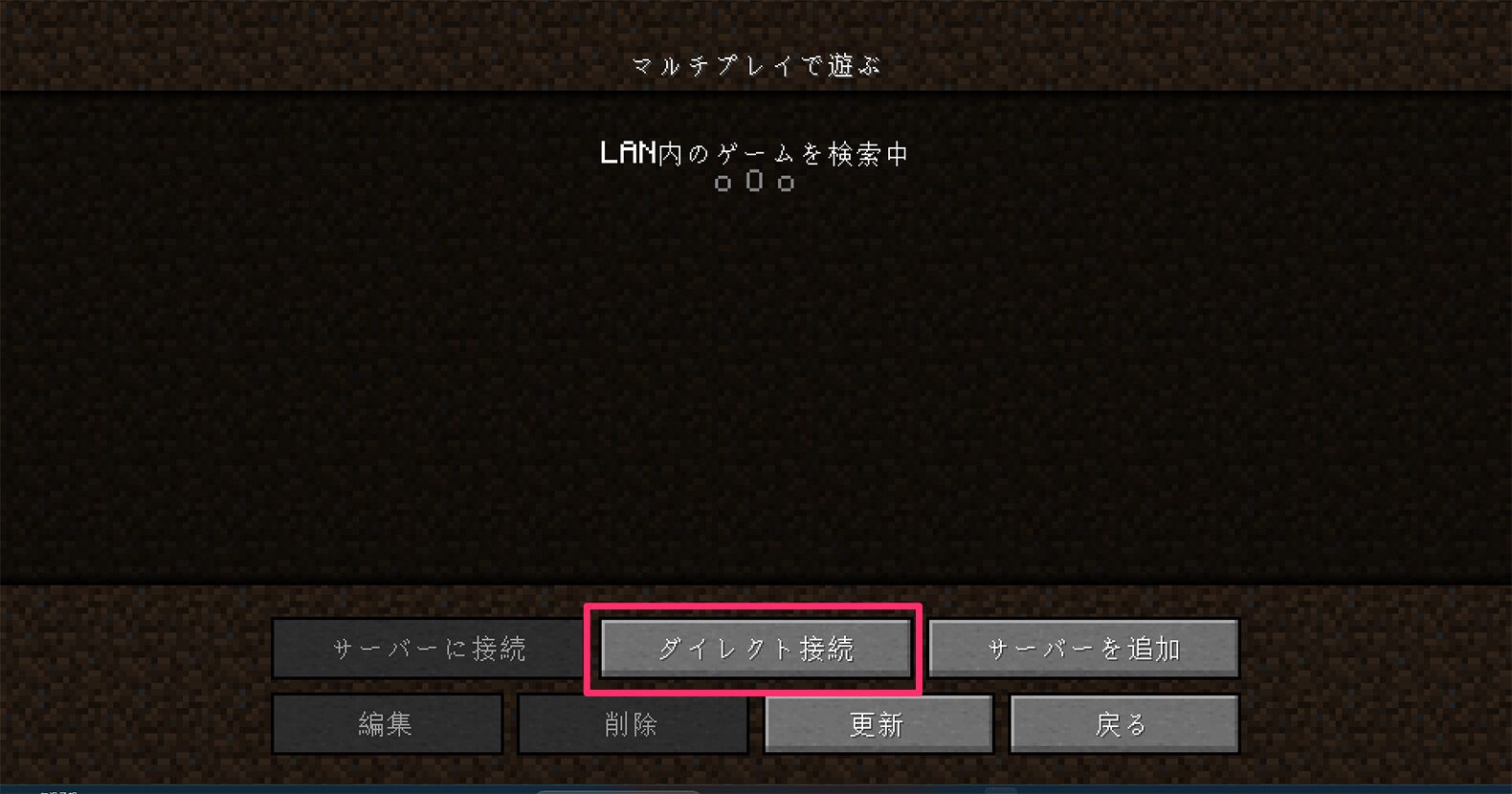
「サーバーアドレス」に先ほど控えておいたConoHa for GAMEのIPアドレスを入力してください。
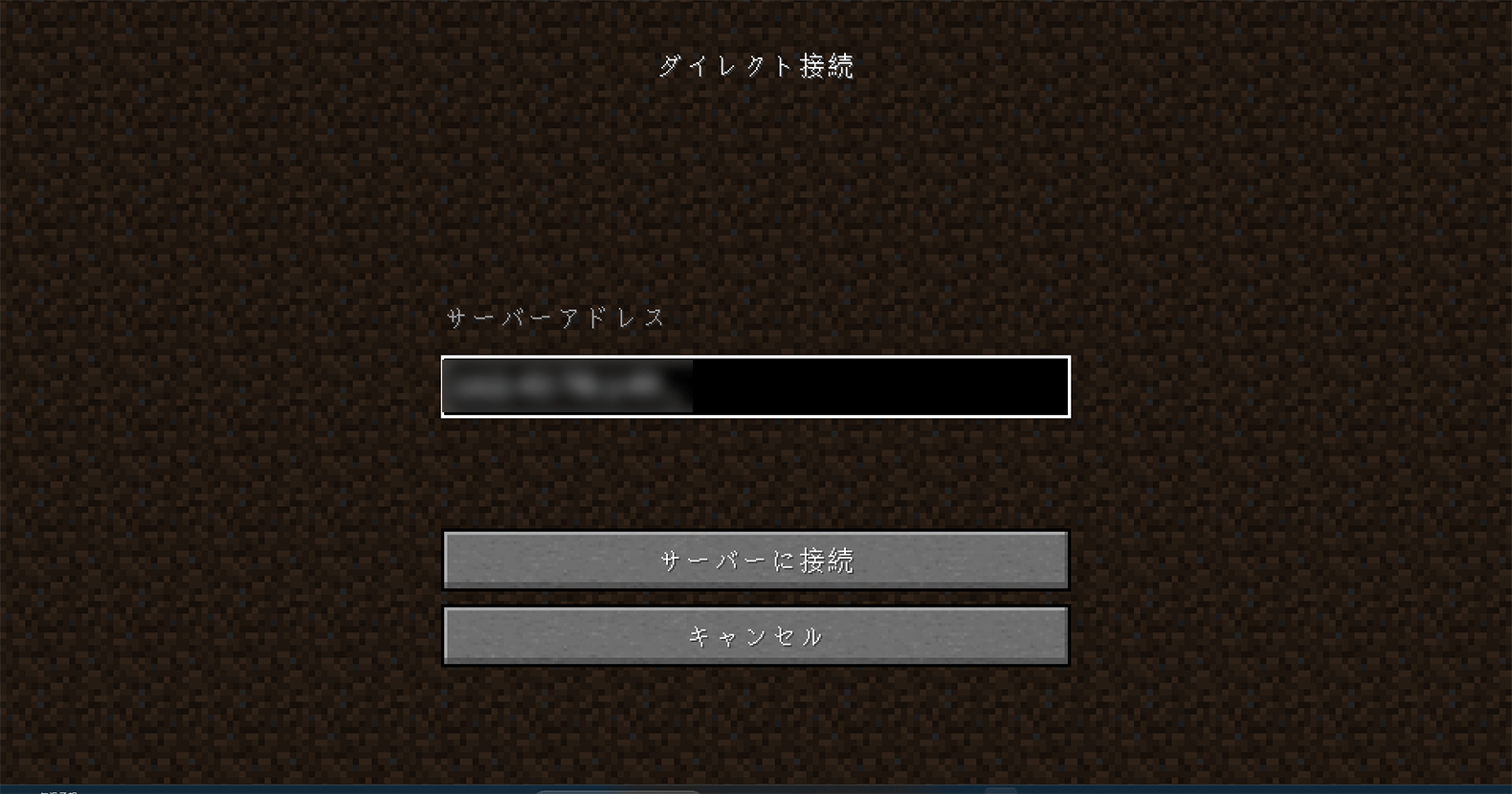
無事に接続できました!
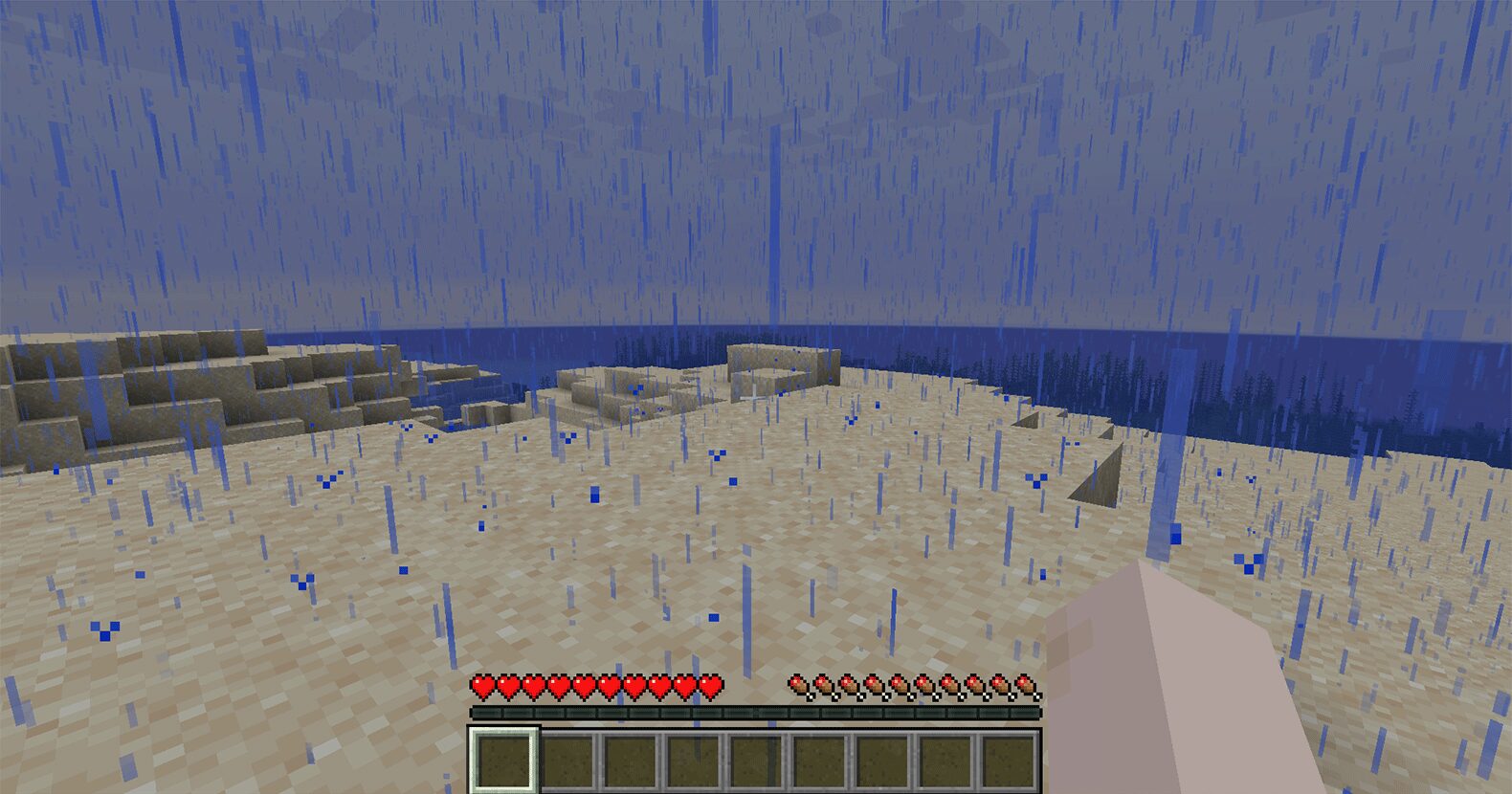
ForgeサーバーにMODを導入する
それでは、立てたForgeサーバーにさっそくMODを導入してみましょう。
MODサーバーのバージョンを確認する
MODのバージョンとForgeのバージョンを合わせる必要があるので、まずは自分が立てたForgeサーバーのバージョンを確認しましょう。
ConoHa for GAMEにはマイクラサーバーをGUIで管理することができるMinecraft Managerが提供されています。
そこから確認することができるので、ConoHa for GAMEのコントロールパネルから「管理画面」をクリックしてください。
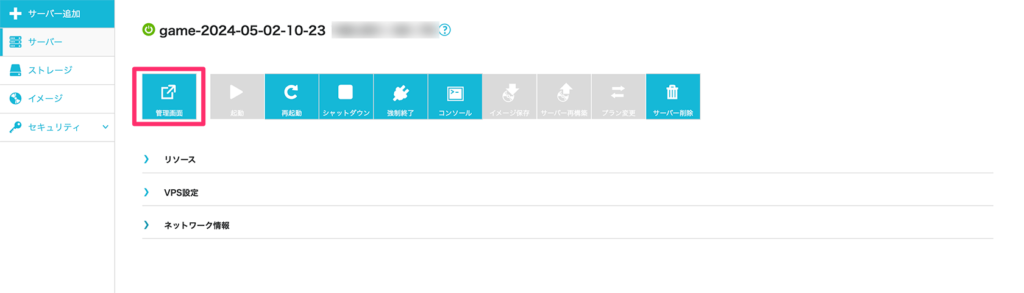
BASIC認証のIDに「root」、パスワードに申し込み時に設定した「rootパスワード」を入力してください。
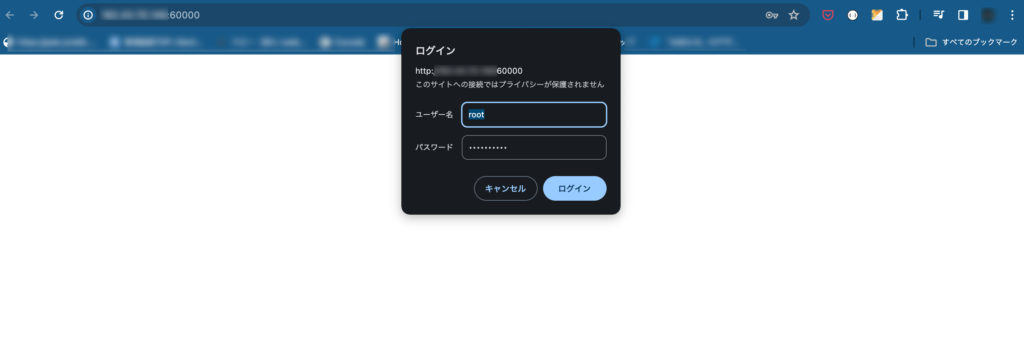
Minecraft Managerにログインできたら、「バージョン情報」に「ご利用中のバージョン」が表示されていますので、確認しておきましょう。
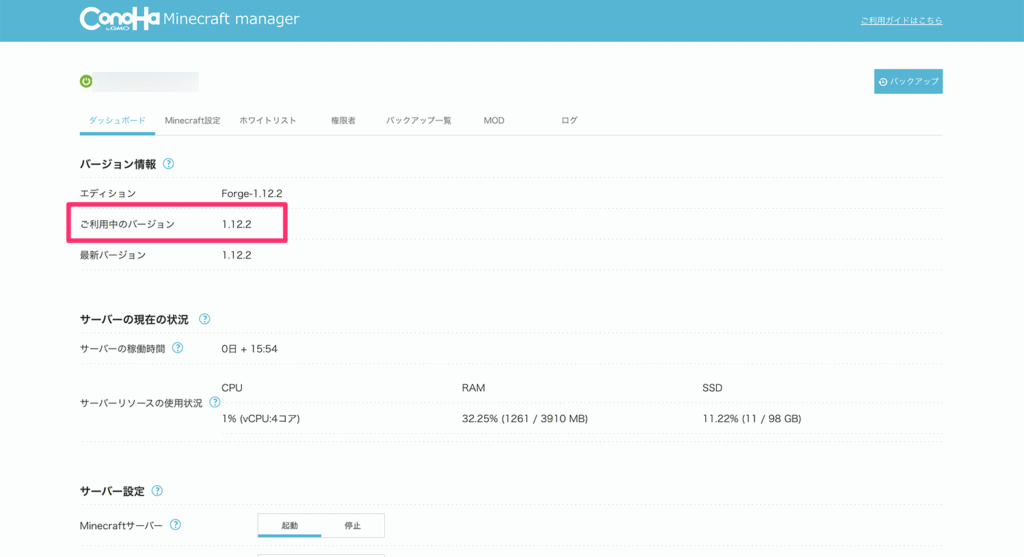
MODを入手する
続いて導入したいMODを入手します。
MODファイルはそれぞれの開発元のWebサイトから手に入れることができますが、Minecraft Japan WikiでもMODが一覧化されています。
ダウンロードファイルの配布先URLも載っているのでここから探すのがおすすめです。
今回はゲーム画面にマップを表示させる「JourneyMap」をダウンロードします。
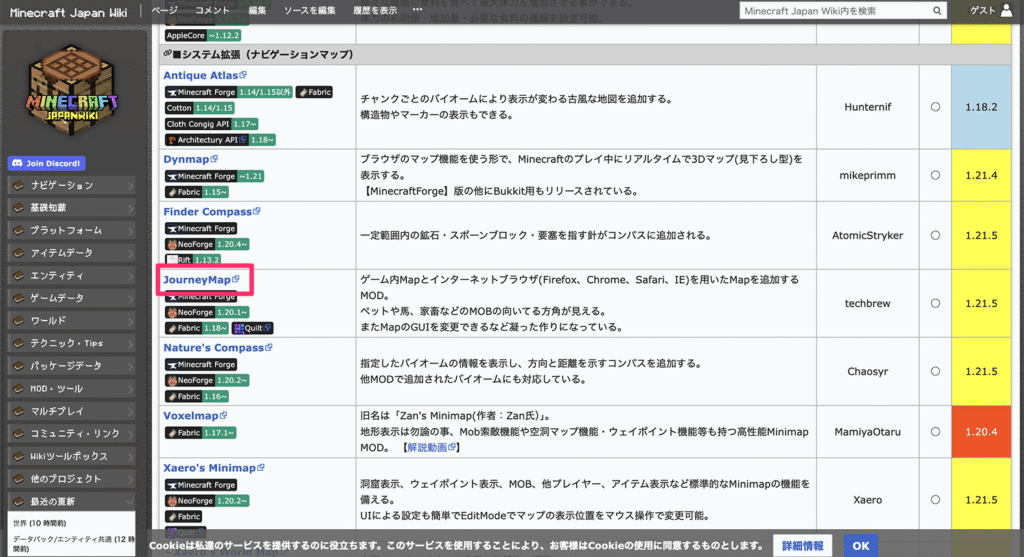
配布先サイトで「Files」タブを開いて、ご自身のマイクラのバージョンとMODローダー(Forge/Fabic等)似合うファイルをダウンロードしてください。
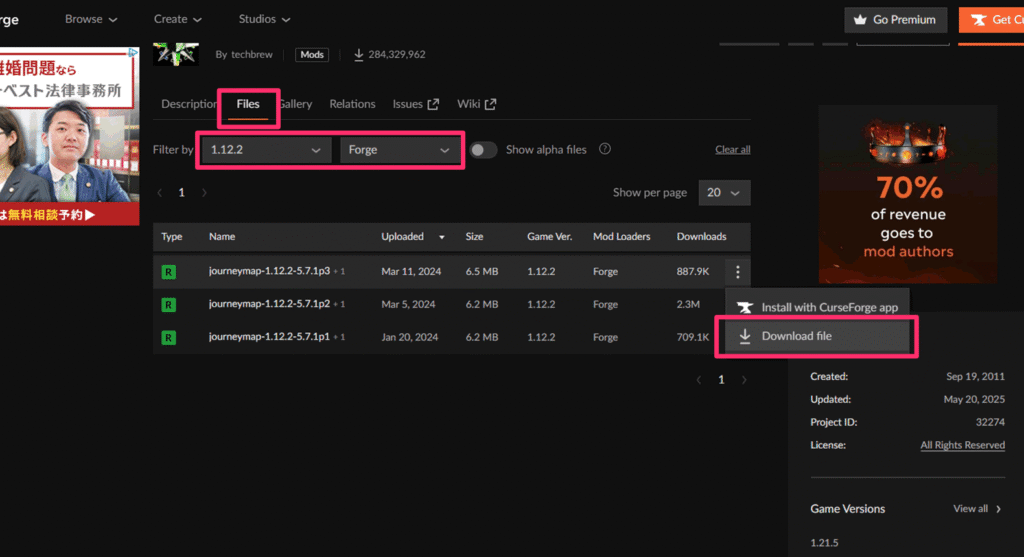
これでMODファイルのダウンロードができました。
MODファイルをアップロードする
ダウンロードしたMODファイルをForgeサーバーにアップロードしていきます。
ConoHa for GAMEの場合、Minecraft Managerから簡単にMODファイルをアップロードすることができます。
Minecraft Managerの「MOD」タブを開いて、「MOD追加」ボタンをクリックします。
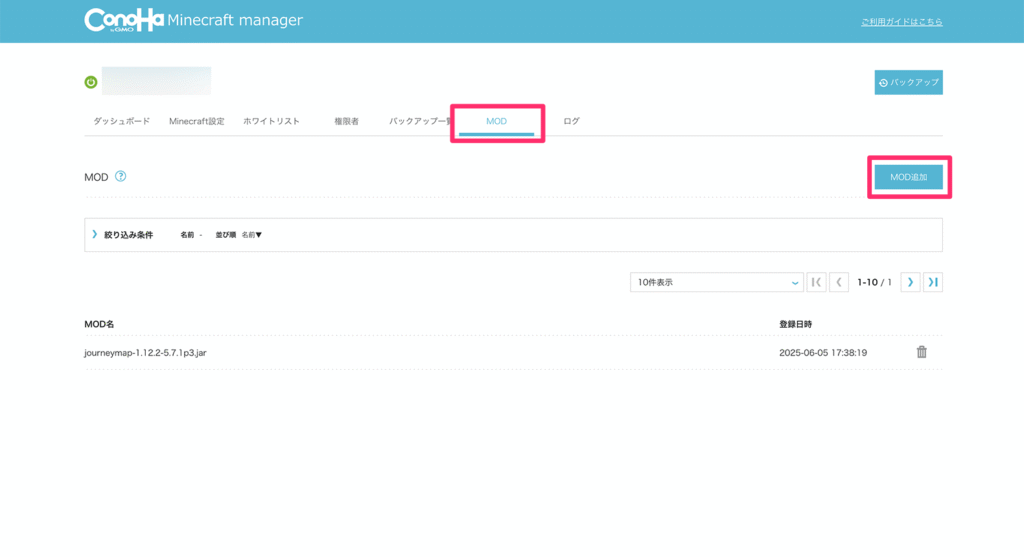
「ファイルを選択」をクリックして、先ほどダウンロードしたMODファイルをアップロードしてください。
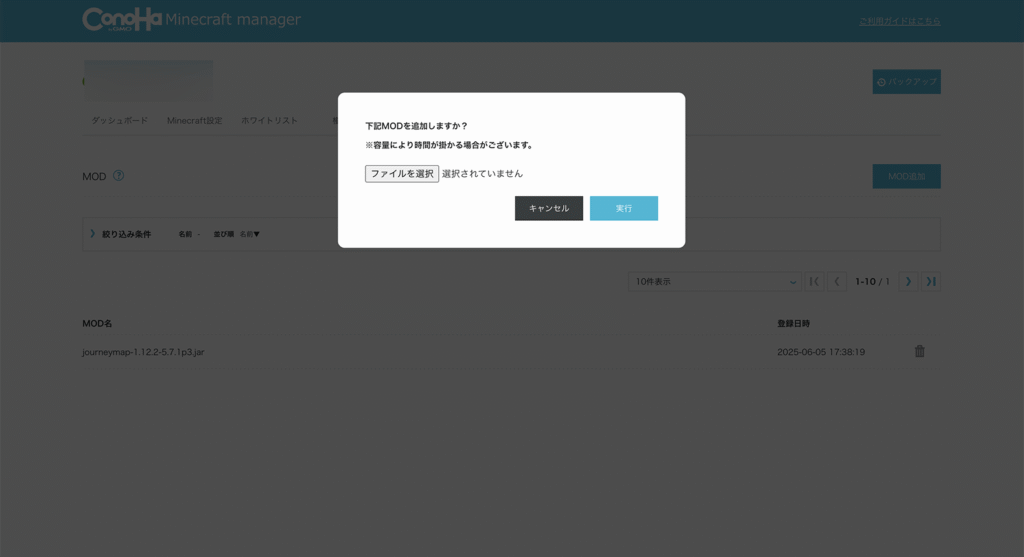
これでMODファイルのアップロードは完了です。
Forgeサーバーを再起動する
MODファイルをアップロードしたら、一度Forgeサーバーを再起動しましょう。
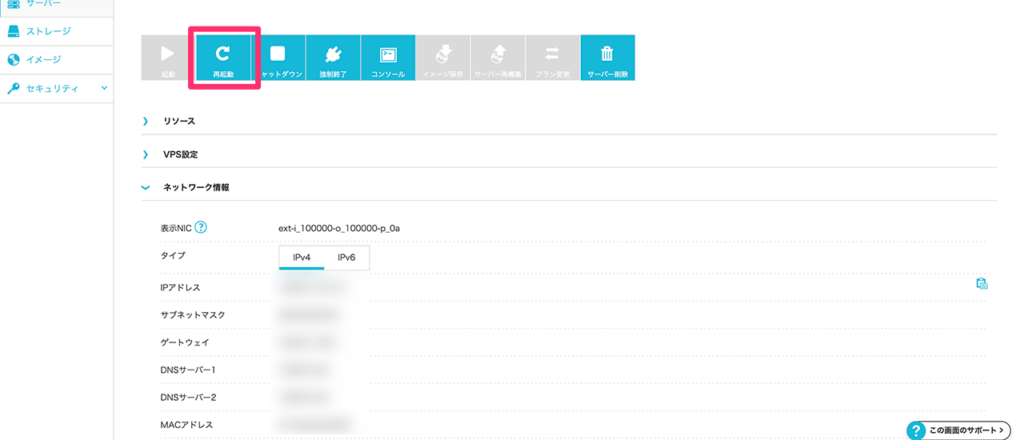
しばらく時間をおいて、もう一度起動しましょう。
クライアント(PC)にも同じMODをインストールする
サーバーにMODファイルをアップするだけではMODは使えません。クライアント(PC)にも同じMODファイルを導入しましょう。
クライアント(PC)にForgeをインストールする
クライアント側にまだForgeをインストールしていない方は以下の手順でインストールしましょう。
Forge公式サイトからサーバーと同じバージョンのForgeをダウンロードします。
最新のバージョン以外のバージョンは左のメニューから選択できるので、先ほどConoHa for GAMEに立てたサーバーと同じバージョンのForgeを選択してください。
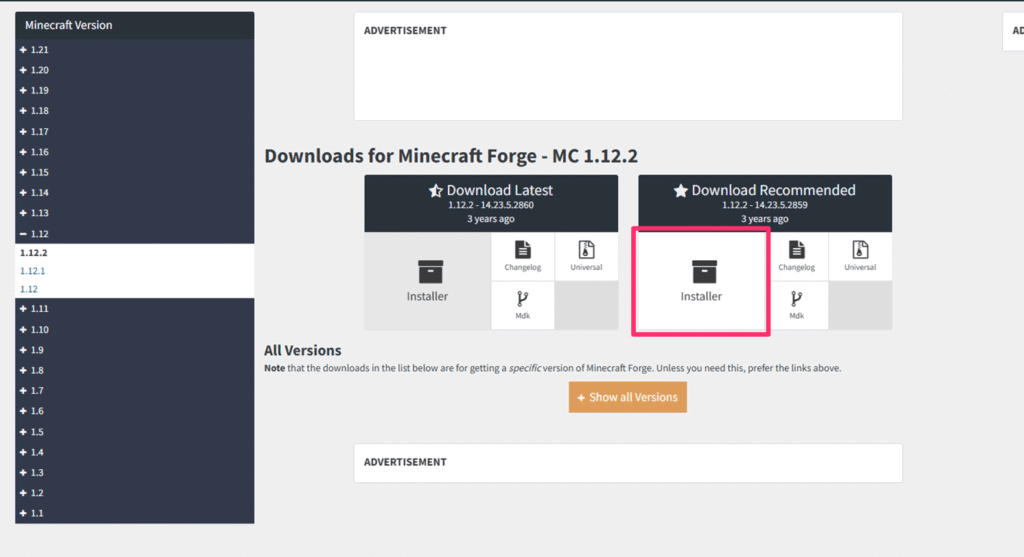
広告のページが表示されますので、右上の「SKIP」をクリックします。
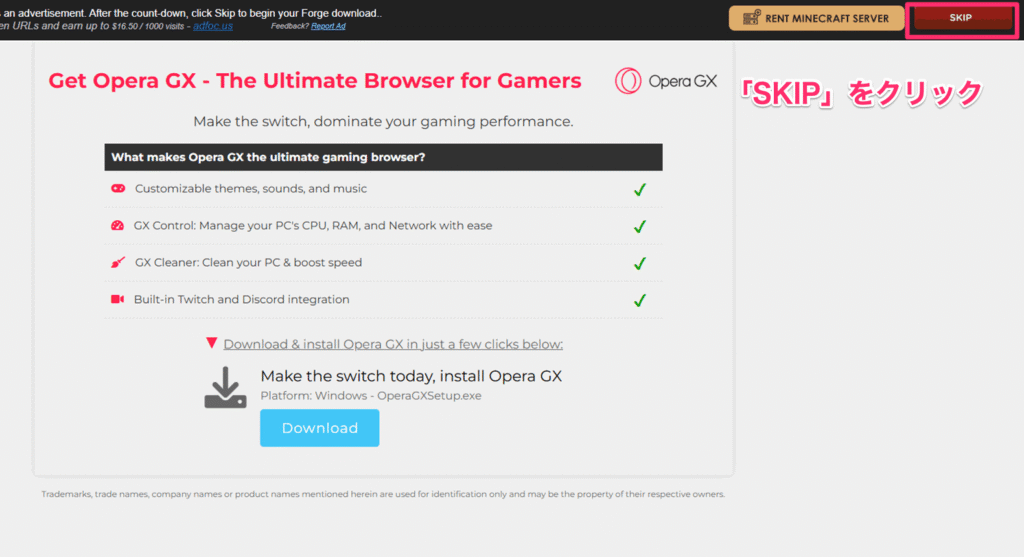
ダウンロードしたら、.jarファイルをダブルクリックしてインストーラを起動してください。
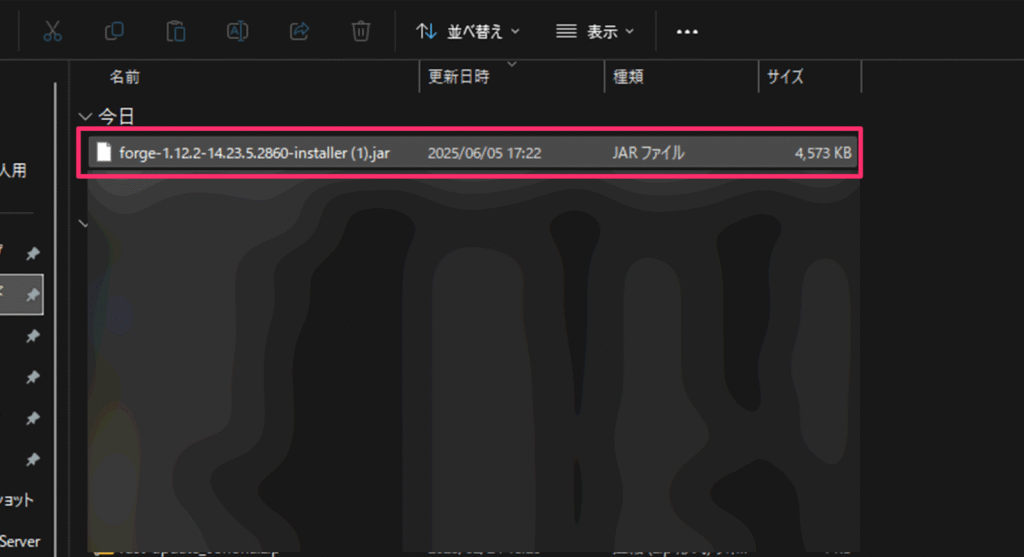
ダウンロードした.jarファイルをダブルクリックしても、アプリの選択ダイアログが表示されるだけで、起動されない場合、PCにJavaがインストールされていない可能性が高いです。
インストーラの実行にはJavaが必要となりますので、以下のJava公式サイトからJavaをダウンロードしてください。
インストーラはご自身のOSに合わせて選択してください。
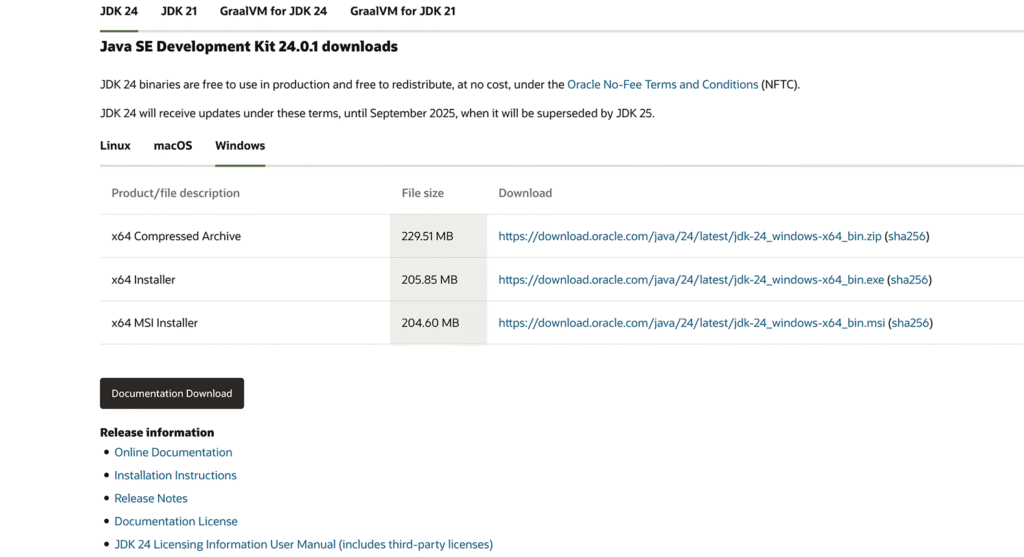
インストーラをダウンロードしたら、ファイルを実行します。
セットアップウィザードが表示されますので、内容を確認しながら「次へ」をクリックして、最後まで進めてください。
これでjavaのインストールは完了です。
Forgeのセットアップウィザードが表示されます。「Install clinet」をクリックしてください。
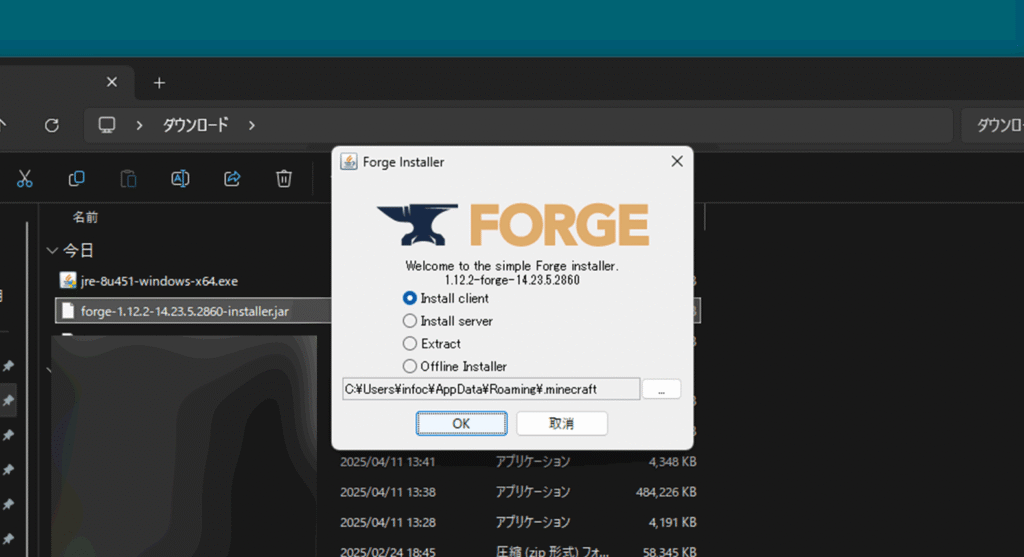
最後まで進めていくと、インストールは完了です。
MODファイルをPCにもインストール
先ほどConoHa for GAMEにアップロードしたMODファイルと同じ.jarファイルを以下のパスに配置してください。
C:\Users\<ユーザー名>\AppData\Roaming\.minecraft\mods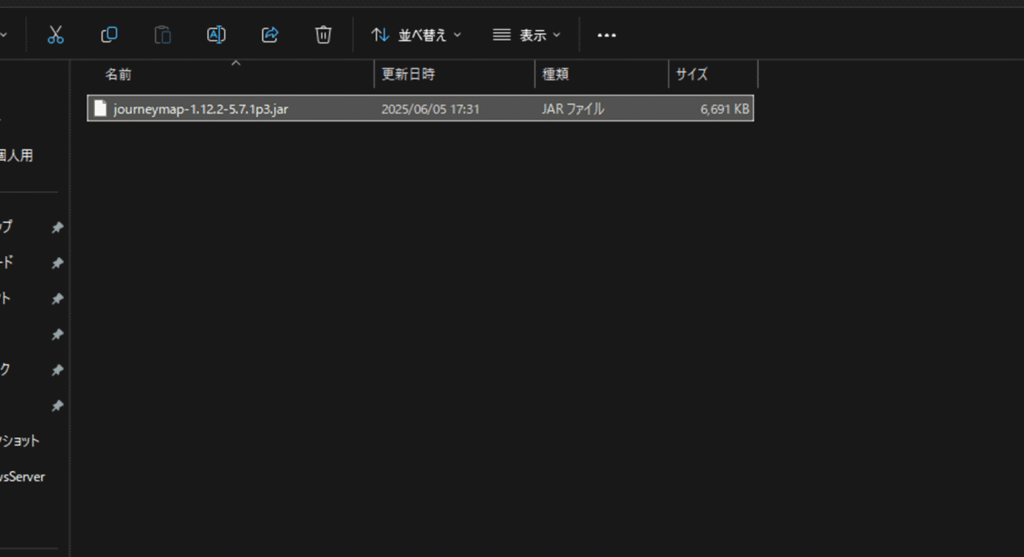
この「mods」フォルダはMODファイルを管理するためのフォルダです。今後もMODを追加する際はこのフォルダにMODファイルを配置してください。
Minecraftを起動する
これでMODサーバーの環境は整いました。さっそくMinecraftを起動してプレイしてみましょう。
「Minecraft Launcher」を起動して、「起動構成」タブからforgeプロファイルがあることを確認してください。
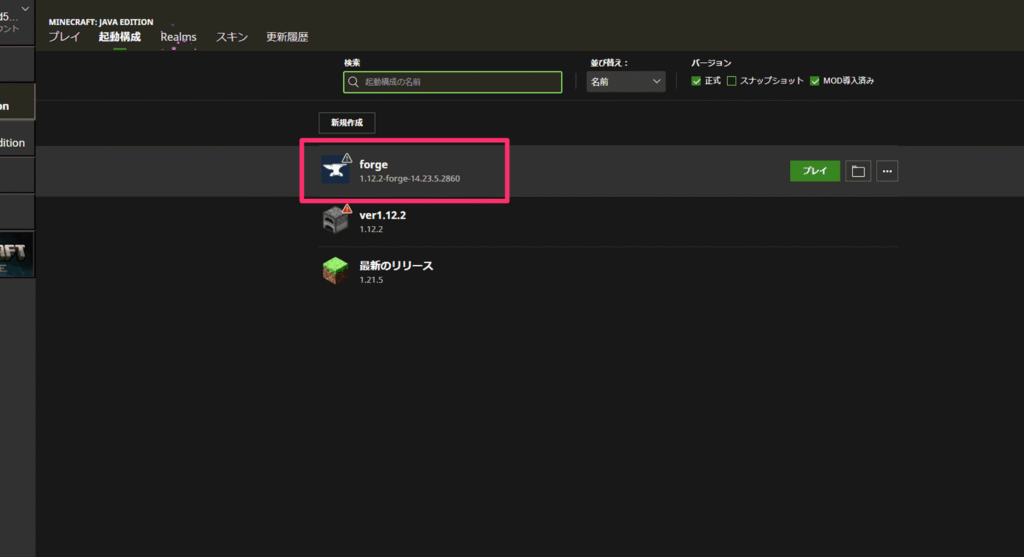
そのまま「プレイ」をクリックします。
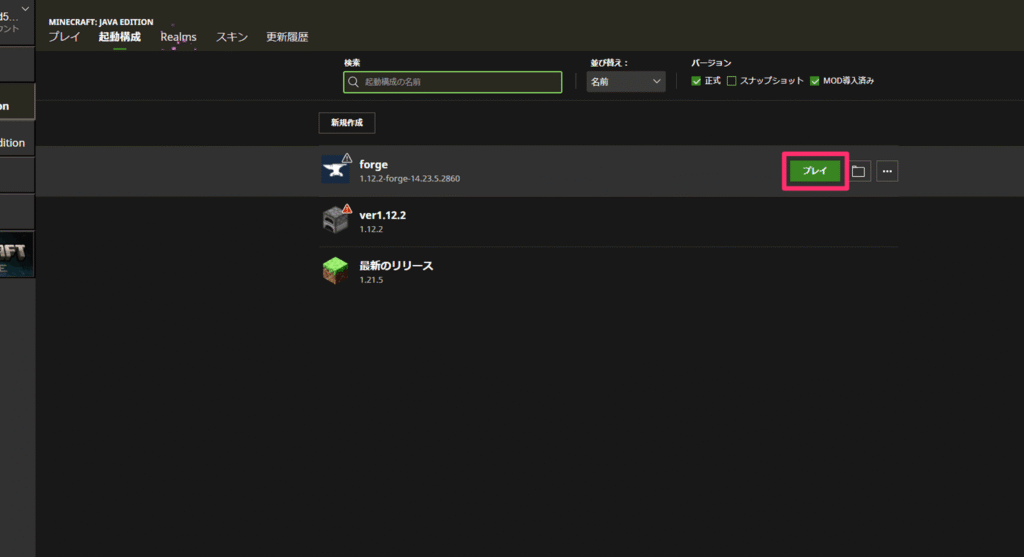
無事にMODが適用されました。
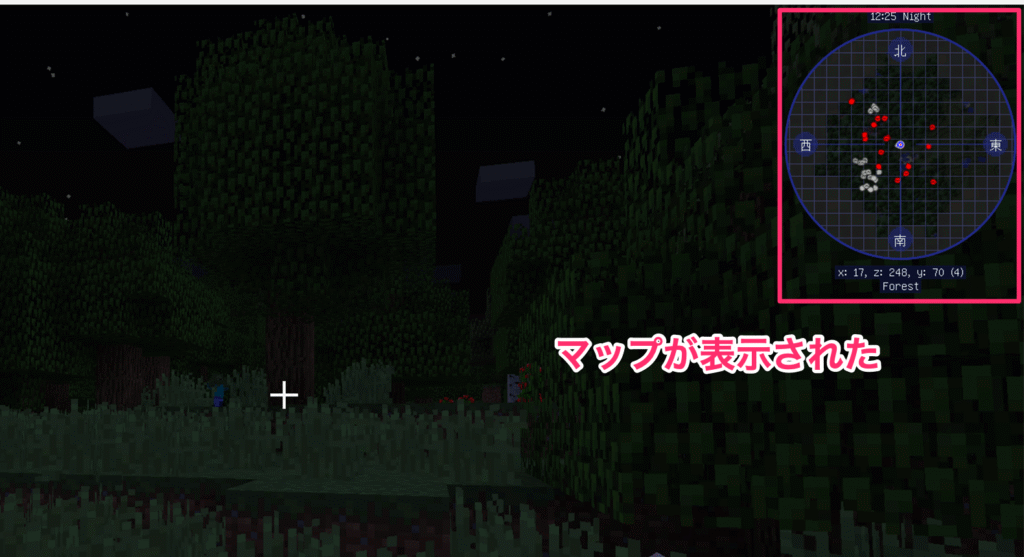
MODサーバーを立てられない場合のチェックポイント
MODサーバーの構築がうまくいかない場合、以下のようなエラーが発生することがあります。それぞれの原因と対処法を解説します。
「Connection refused:no Further information」と表示される場合
「Connection refused: no further information」と表示される場合配下の原因が考えられます。
- サーバーが正常に起動していない。
- ポート開放が正しく行われていない。
対処法
- 1. サーバーが正常に起動しているか確認
-
まず、VPSが正常に起動されているか確認します。
ConoHa for GAMEのダッシュボードからサーバー起動しているか確認してください。

ConoHa for GAMEの起動状態 起動中となっていれば、サーバー自体は起動されています。
次に、「Minecraft Manager」に入って、VPS内に立てたMinecraft Forgeサーバーが正常に立ち上がっているか確認していきます。
「サーバー設定」の「Minecraftサーバー」が「起動」になっているか確認してください。

Minecraftサーバーの起動ボタン もし、「停止」となっている場合、「起動」をクリックしてForgeサーバーを起動させます。
起動をクリックしてもすぐに「停止」となってしまう場合はForgeサーバーでなんらかの不具合が起こっています。
「ログ」タブを開いて、「debug.log」をダウンロードして、メモ帳等で開いてください。

ログのダウンロードボタン ログの中から「WARN」などエラーが出ていたら、内容を確認して修正するか、Google等で検索してみてください。

Logファイル - 2. ファイアウォール・ポート解放の設定を確認
-
基本的にConoHa for GAMEでForgeテンプレートでサーバーを構築場合は、Forgeサーバーのポートは自動で解放されています。
ただ、OS再構築した場合など、別のゲームサーバーから立て直した場合は、Forgeサーバーのポートが解放されていないことがあります。
ダッシュボードのセキュリティグループからForgeサーバーのポートが解放されている確認してみてください。

Forge用ポートの開放設定
インストールしたMODが反映されない場合
- MODがサーバーのバージョンと合っていない。
- サーバー側の mods フォルダにMODが入っていない。
- クライアントとサーバーでMODのバージョンが違う。
対処法
- 1. MODのバージョンを確認
-
MODローダーのバージョンと一致したMODファイルをアップロードする必要があります。
ダウンロードしたMODファイルとForgeサーバーのバージョンが合っている確認してください。
- 2. PCのForgeにも同じバージョンのMODフォルダに入っているか確認
-
PCの
modsフォルダに配置したMODファイルとForgeサーバーにアップロードしたMODファイルのバージョンも合わせる必要があります。 - 3. MODの競合を確認
-
MODは公式ではなく、各提供者が独自に配布しています。複数のMODを入れている場合は競合してしまい動作しなくなることがあります。
一度MODを削除し、1つずつ追加して確認してみてください。
- サーバーの再起動
-
MODを追加した後は必ずサーバーを再起動する必要があります。MODがうまく反映されない場合は、サーバーを再起動したか確認してみてください。
’’’このようなエラーが発生した場合、ログを確認することで原因を特定できることが多いです。latest.log をチェックし、エラーメッセージをもとに対処しましょう。
MODサーバーの管理・設定変更方法
MODサーバーを運用する際は、サーバーの設定変更や管理作業が必要になります。
プレイヤーの遊び方に応じて、難易度やPvPの有無、ゲームモードの変更などを行い、快適に遊べる環境を整えましょう。ここでは、サーバー管理者がよく行う設定変更の方法を詳しく解説します。
難易度の変更
Minecraftでは、敵モブの強さや体力回復の仕組みが難易度によって異なります。MODによっては、特定の難易度でのみ動作するものもあるため、適切な設定を行いましょう。
Minecraft Managerから「Minecraft設定」→「難易度」で設定を変更することができます。
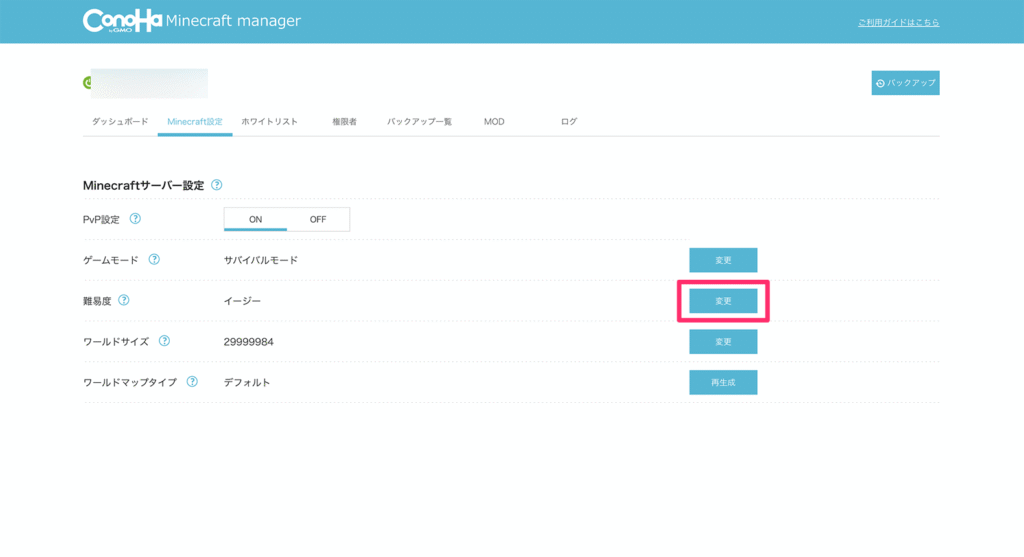
サーバーのバージョンアップ
MODサーバーはMinecraftのバージョンごとに異なるため、新バージョンがリリースされた際は適切にアップデートを行いましょう。
また、Minecraft Managerにはバージョンアップ機能が提供されていますが、ForgeやSpigotといったMODサーバーでは利用できません。
以下の手順で手動でバージョンアップを行います。
サーバーを停止しておく
起動中の場合は一度サーバーを停止しておきます。Microsoft Managerの「Minecraftサーバー」を「停止」にしてください。
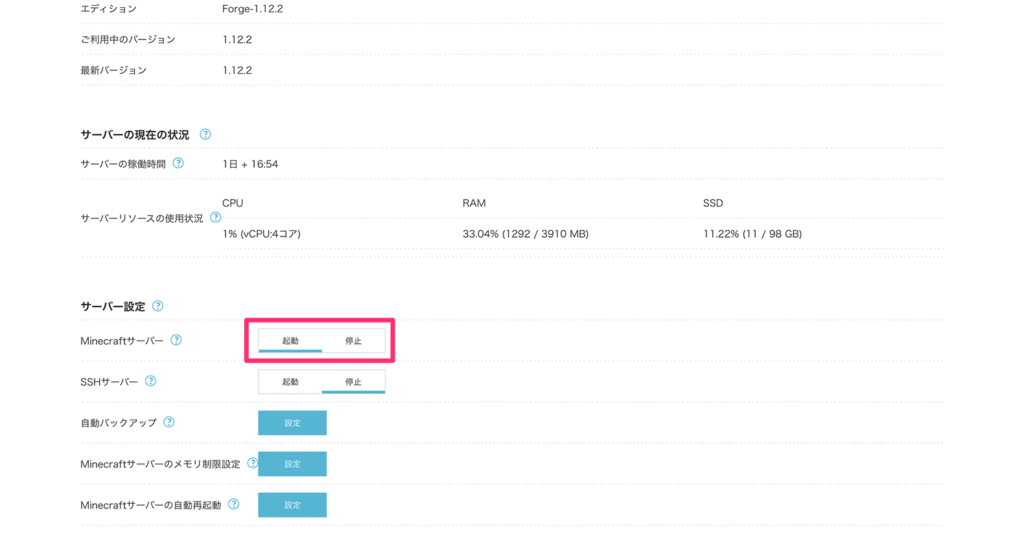
バックアップを取得する
新しいForgeサーバーを立てるとセーブデータごとリセットされてしまうため、バックアップを取得しておきます。
取得するデータはセーブデータが入っているworldフォルダ、設定ファイルのserver.properties、MODデータが入っているmodsフォルダです。
以下の手順に沿ってバックアップを取得してください。
SSH/SFTP接続用のポートを開放する
ConoHa for GAMEのダッシュボードから「セキュリティグループ」に「IPv4v6-SSH」を追加します。
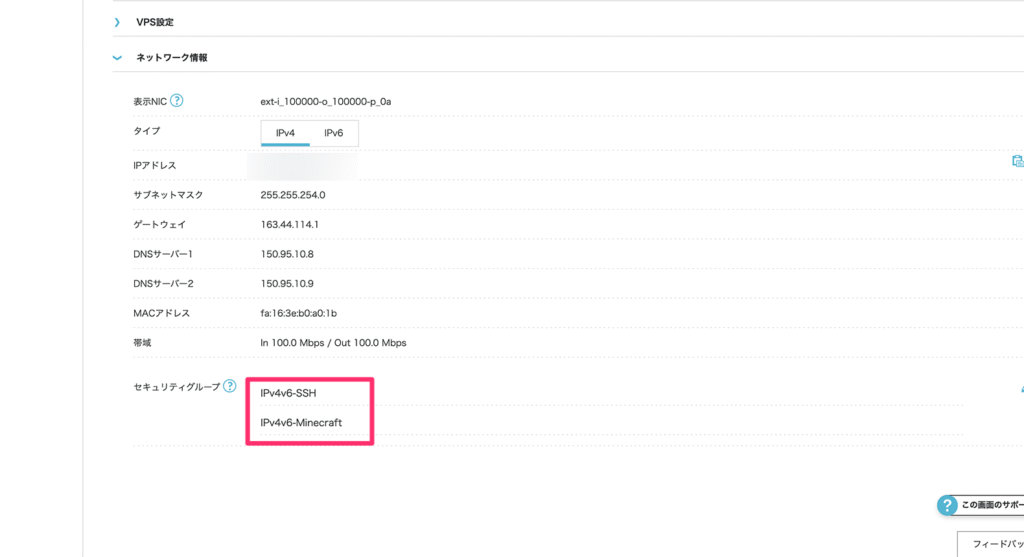
FTPソフトでVPSに接続する
IPアドレスを確認して、「WinSCP」や「FileZilla」などFTP接続ソフトからVPSに接続してください。
WinSCPをお使いの方は新規接続画面に以下の情報を入力します。
| 設定項目 | 設定内容 |
|---|---|
| 転送プロトコル | SFTP |
| ホスト名 | サーバーのIPアドレス |
| ユーザー名 | root |
| パスワード | 申し込み時に登録したrootパスワード |
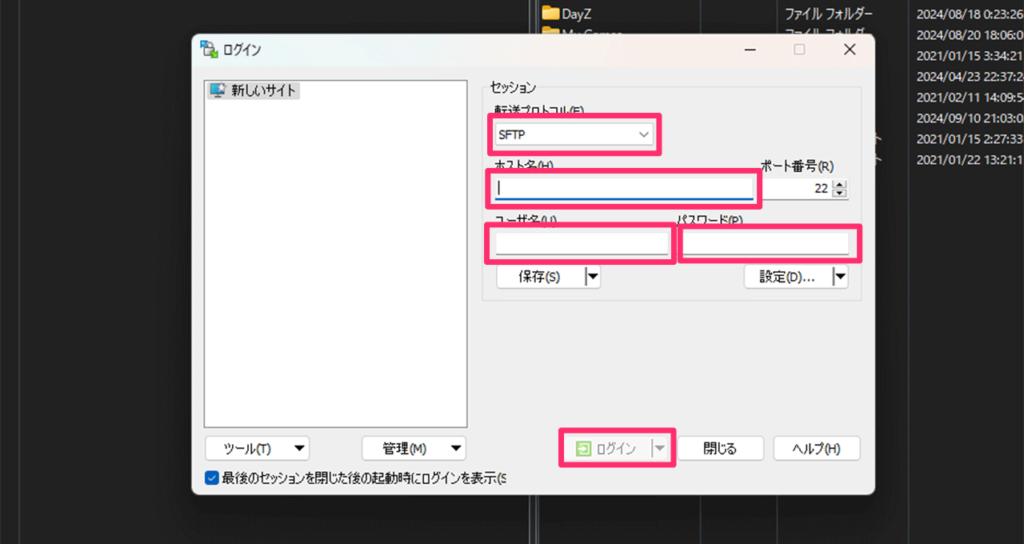
セーブデータと設定ファイル、MODファイルをバックアップする
それぞれ以下のパスにあるセーブデータと設定ファイル、MODファイルを手元PCにダウンロードしておいてください。
| データ | パス |
|---|---|
| ワールドデータ | /opt/minecraft_forge_server/world |
| 設定ファイル | /opt/minecraft_forge_server/server.properties |
| MODデータ | /opt/minecraft_forge_server/mod/ |
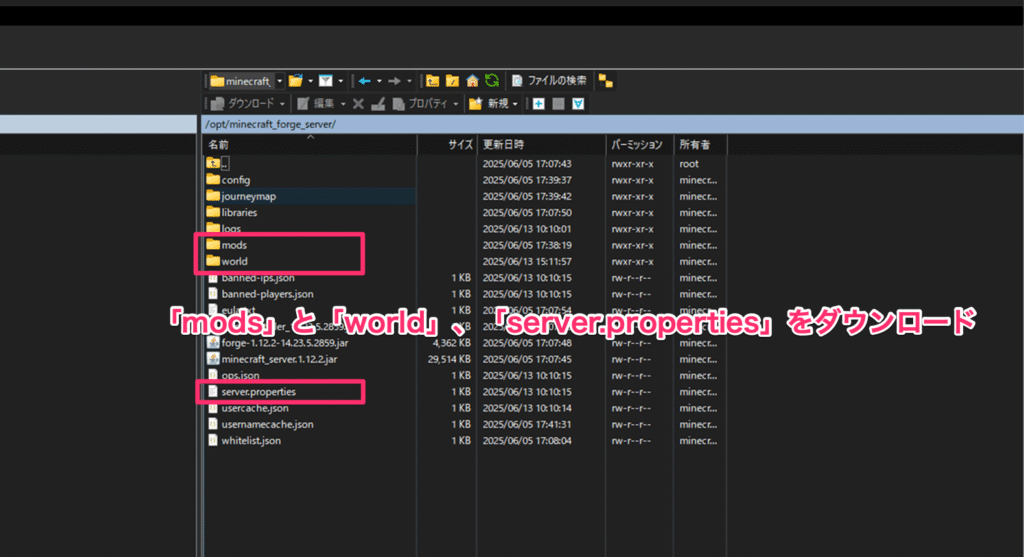
今回はPCのデスクトップフォルダに「mincraft_backup」というフォルダを用意してそこにデータをダウンロードしました。
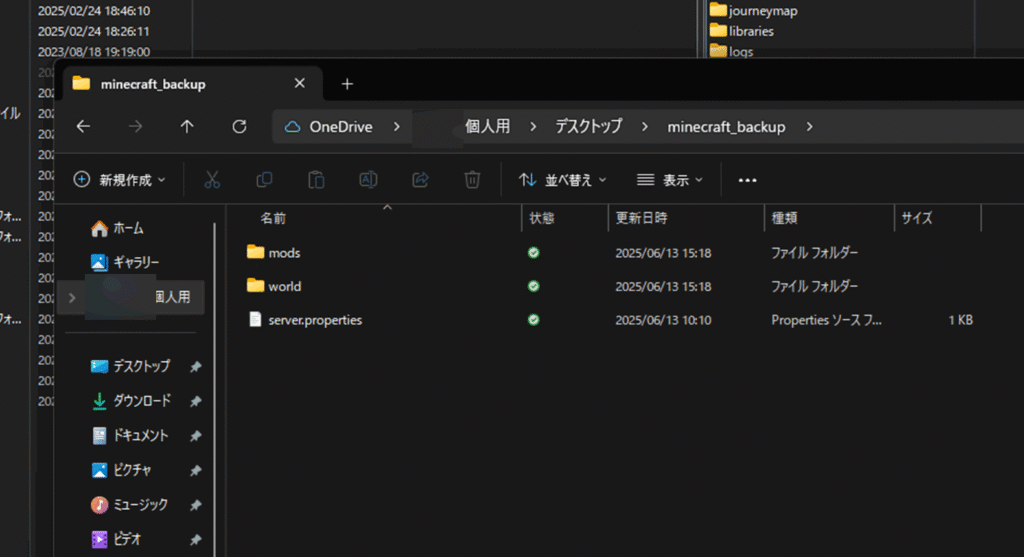
新しいバージョンのForgeサーバーを再構築
ConoHa for GAMEのアプリテンプレート機能を利用して、別バージョンのForgeを再構築します。
ダッシュボードから「サーバー再構築」をクリックしてください。
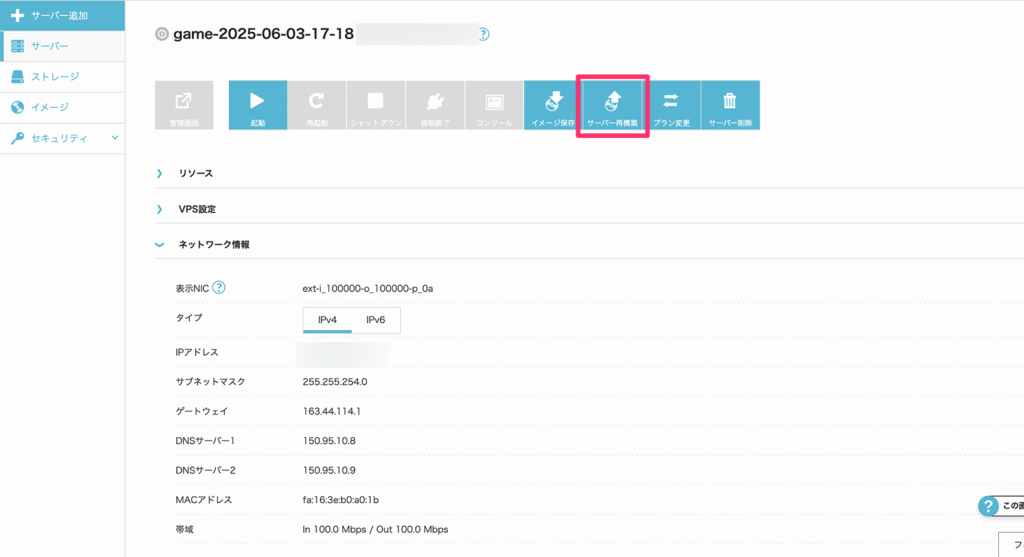
「アプリケーション」に「Minecraft Forge」を選択して、お好きなバージョンを選択してください。
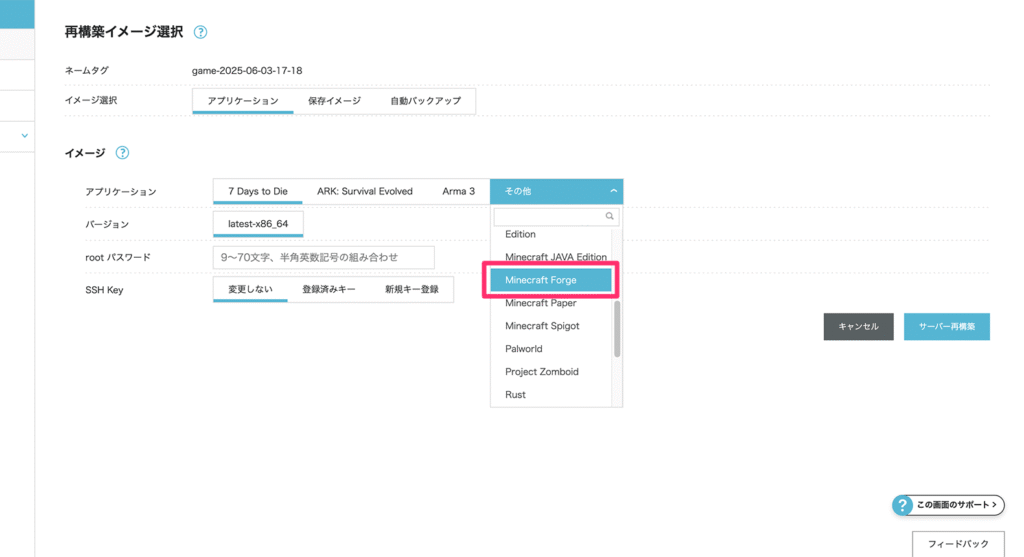
「サーバー再構築」をクリックすると、再構築が開始されますのでしばらく待ちましょう。
PCのForgeクライアントも新しいバージョンに合わせる
サーバーに再構築したForgeサーバーのバージョンに合わせて、PCのForgeクライアントのバージョンも変更しましょう。
上記の「クライアント(PC)にForgeをインストールする」で解説した手順で任意のバージョンのForgeをインストールしてください。
バックアップを新しいサーバーに復元
再構築が完了したら、FTPソフトでVPSに接続し、先ほど取得しておいたバックアップデータ(world 、server.properties 、mods)をそれぞれ対応する場所にアップロードしてください。
| データ | パス |
|---|---|
| ワールドデータ | /opt/minecraft_forge_server/world/ |
| 設定ファイル | /opt/minecraft_forge_server/server.properties |
| MODデータ | /opt/minecraft_forge_server/mod/ |
サーバーを起動
サーバーを起動して、正常に動作するか確認してください。
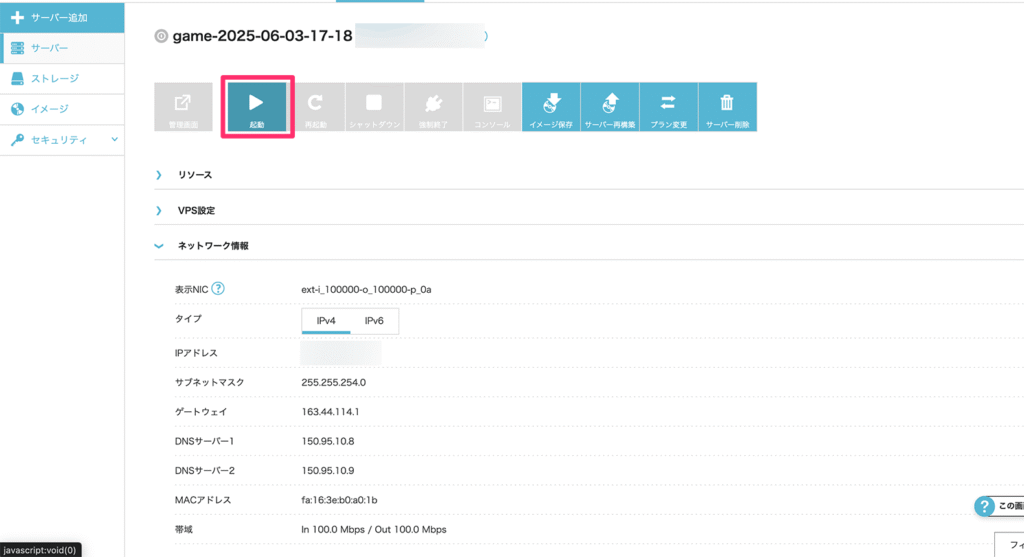
これでMODサーバーのバージョンアップは完了です。
OP権限の設定(管理者権限)
OP(Operator)権限を持つプレイヤーは、サーバー管理コマンドを実行できます。Minecraft Manegerを使って、特定のプレイヤーに管理者権限を付与する方法を解説します。
Minecraft Managerから「権限者」でオペレーター権限を持つユーザーを追加することができます。
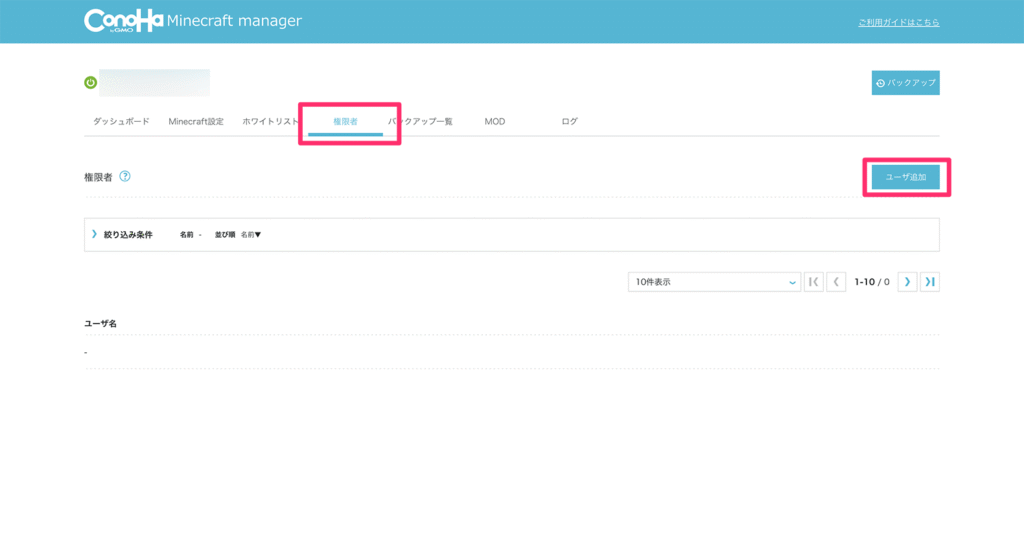
サーバーの起動・停止
サーバー運用をしているとMODサーバーの導入時など何かとサーバーを再起動させる必要がある場面に遭遇します。
Minecraft Managerでは、ボタンひとつでサーバーの起動・停止を行うことが可能です。
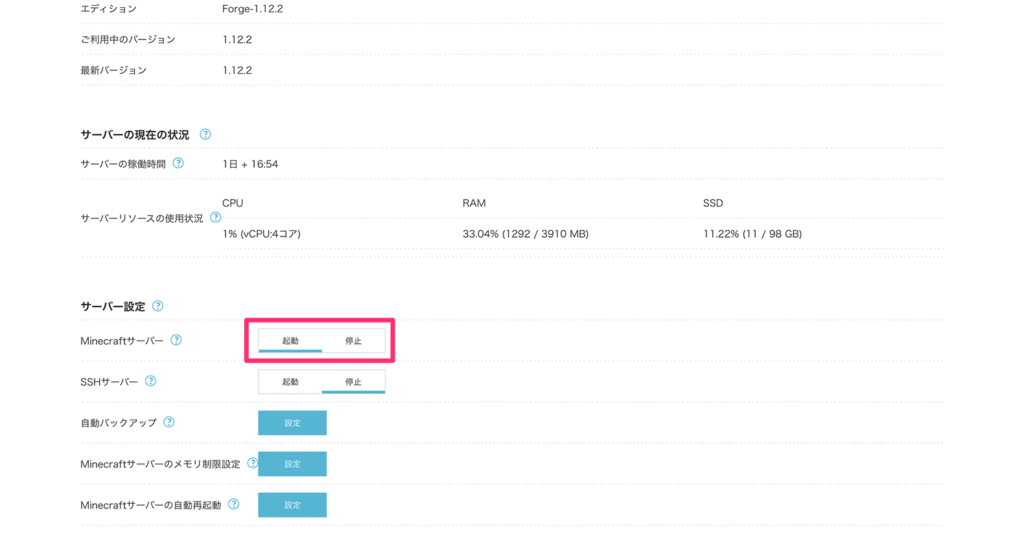
自動バックアップの設定
ConoHa for GAMEの有料オプションを使う方法
ConoHa for GAMEでは、有料オプションとして自動バックアップ機能が提供されており、オプションを利用すると、週に一度最大3世代まで自動でバックアップが取得されます。
自動バックアップのオプションはダッシュボードの「VPS設定」→「自動バックアップ」から設定可能です。
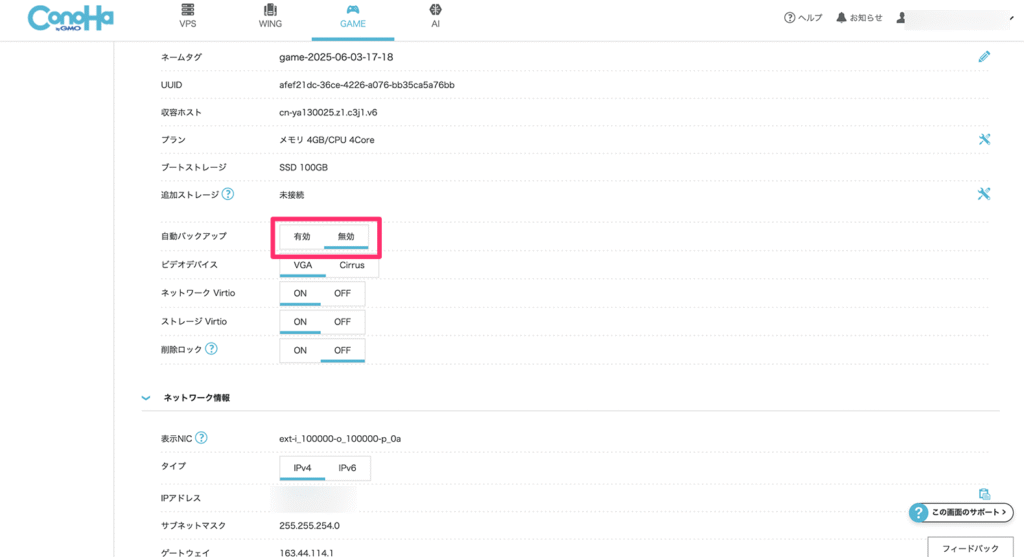
オプションの料金は0.7 円/ 時間 ( 363 円/ 月 )となっています。
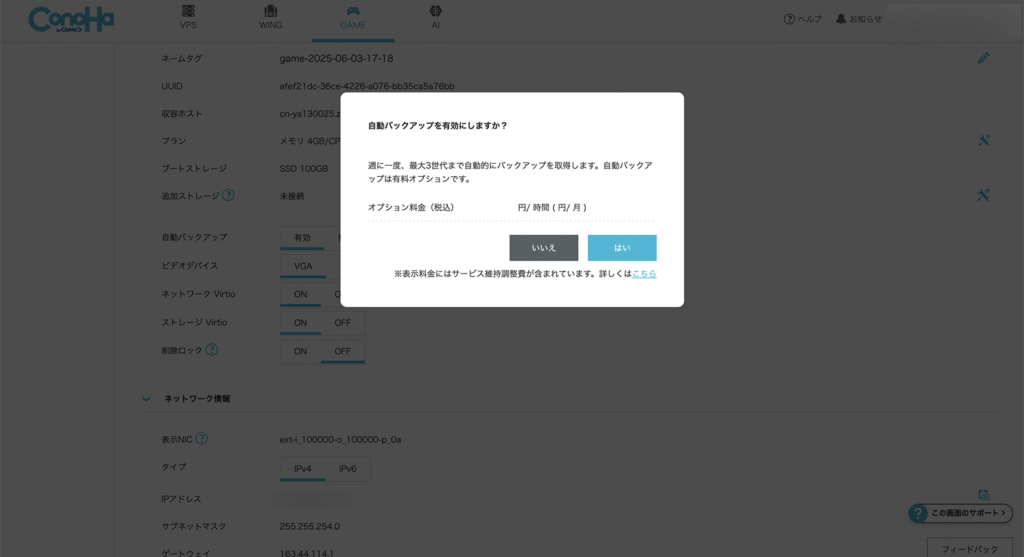
有料オプションを使わない方法
少し高度な知識が必要になりますが、有料オプションを使わなくてもご自身でスクリプトを書いて自動バックアップの設定を行うことができます。
ConoHa for GAMEにSSH接続する
まずは、ConoHa for GAMEにSSH接続していきます。
SSH/SFTP接続用のポートを開放する
SSH用のポートがまだ開放されていない方は、ConoHa for GAMEのダッシュボードから「セキュリティグループ」に「IPv4v6-SSH」を追加してください。
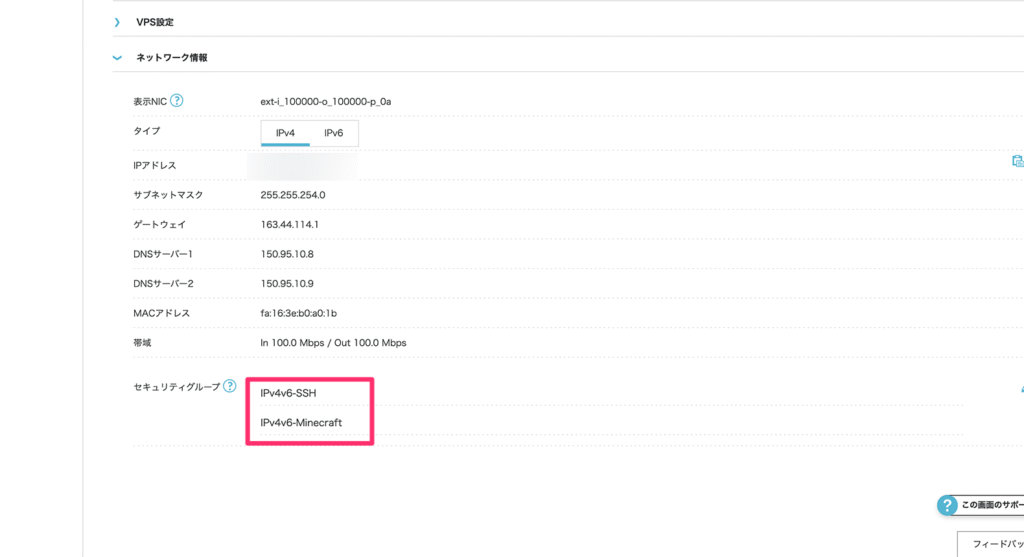
コンソールからVPSにアクセスする
ConoHa for GAMEのダッシュボードから「コンソール」をクリックしてください。
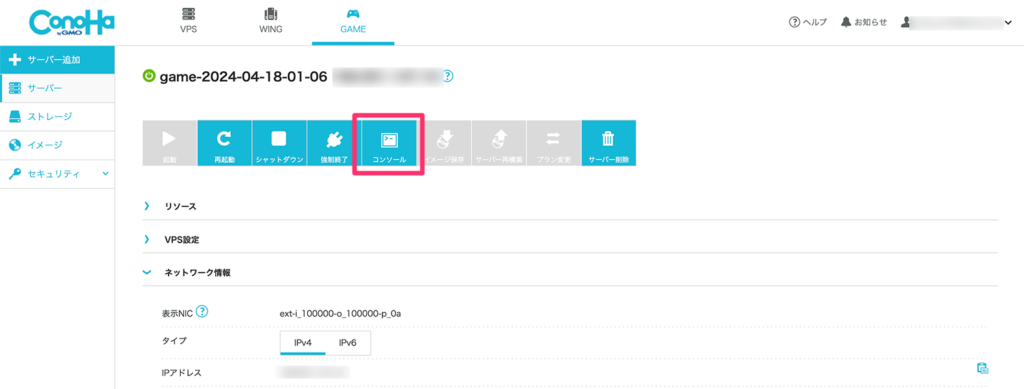
画面上部の「コンソール」→「シリアル」をクリックします。

蝶の画面が表示されたら、シリアルコンソールになっています。
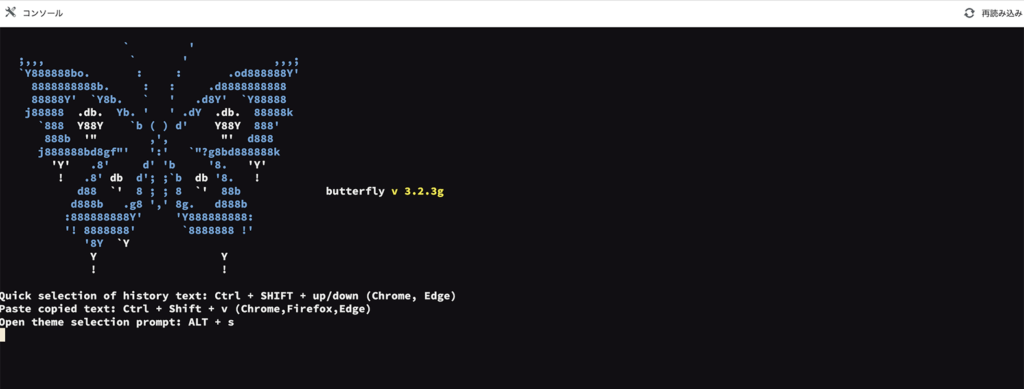
Enterを押すとログインプロンプトが表示されます。
「login:」に「root」、「Password」には申込時に設定したrootパスワードを入力してください。
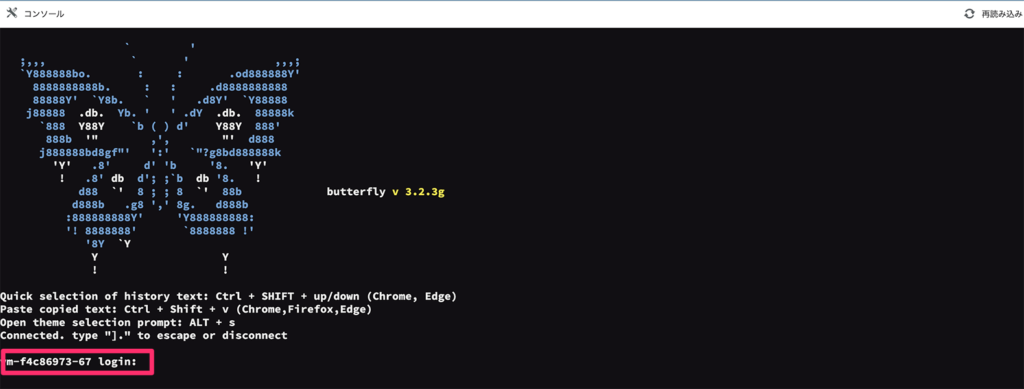
ログインに成功すると、Minecraft Forgeサーバーのサーバー情報が表示されます。
スクリプトファイルを作成
以下のコマンドでバックアップ処理を記述したスクリプトファイルbackup.bat を作成します。
nano /opt/minecraft_forge_server/backup.shファイルの中身は以下のようにします。
#!/bin/bash
# 日時付きのバックアップファイル名
BACKUP_DIR="/opt/backups"
SERVER_DIR="/opt/minecraft_forge_server/"
TIMESTAMP=$(date +"%Y-%m-%d_%H-%M-%S")
FILENAME="minecraft_backup_$TIMESTAMP.tar.gz"
# バックアップ処理
mkdir -p "$BACKUP_DIR"
tar -czf "$BACKUP_DIR/$FILENAME" -C "$SERVER_DIR" .
# 古いバックアップ(例: 7日以上)を削除
find "$BACKUP_DIR" -type f -mtime +7 -name "*.tar.gz" -exec rm {} \;キーボードの「Ctrl」 + 「O」を押して、「File Name to Write:」と表示されたら「Enter」を押して保存してください。
「Ctrl」+「X」で終了することができます。
以下のコマンドでファイルの権限を変更します。
chmod +x /opt/minecraft_forge_server/backup.shタスクスケジューラの設定
cronを使用して先ほどのスクリプトを定期実行するようにします。
crontab -e今回は毎日午前3時にバックアップを実行する設定を追加しました。
0 3 * * * /opt/minecraft_forge_server/backup.sh >> /opt/minecraft_forge_server/backup.log 2>&1これで自動バックアップの設定は完了です。
PvPの設定
ワールドをPvPモードにする方法です。こちらもMinecraft Managerから変更が可能です。
「Minecraft設定」から「PvP設定」で切り替えることができます。
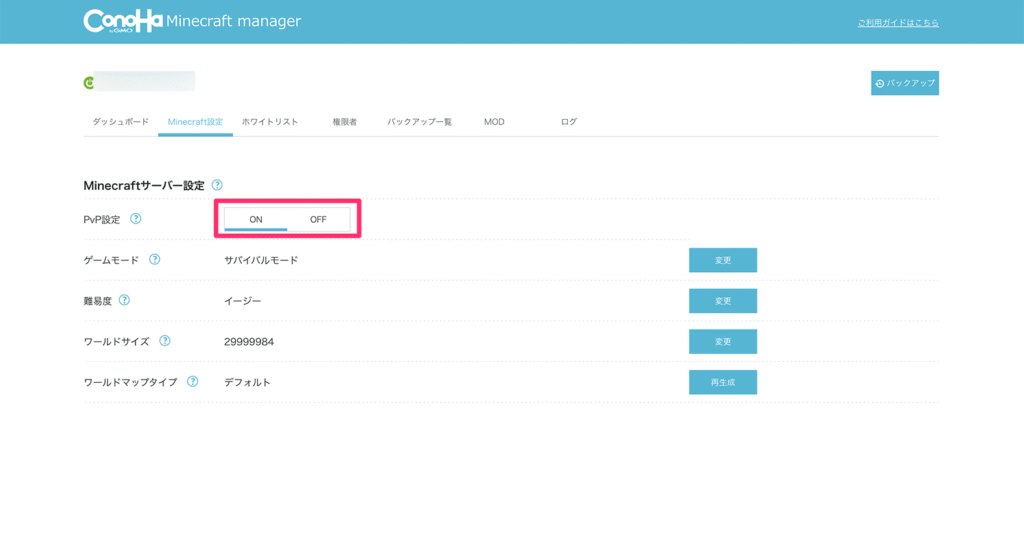
ゲームモードの変更
サーバー全体のデフォルトゲームモードを変更することで、参加するプレイヤーが特定のモードで開始できるようになります。
こちらもMinecraft Managerから設定可能です。
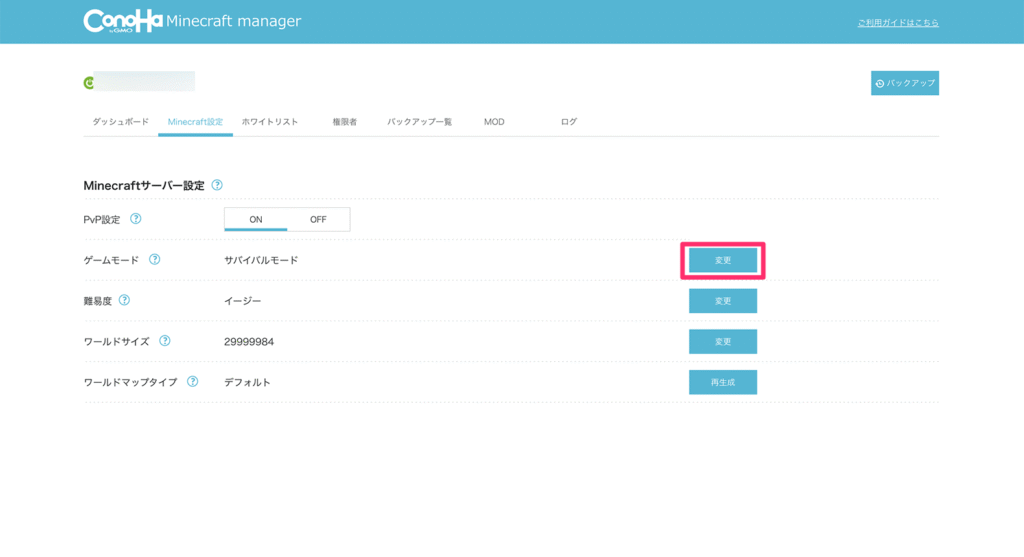
ワールドサイズの設定
ワールドの最大サイズを設定することで、不要な広がりを抑え、サーバー負荷を軽減できます。
こちらもMinecraft Managerから設定可能です。
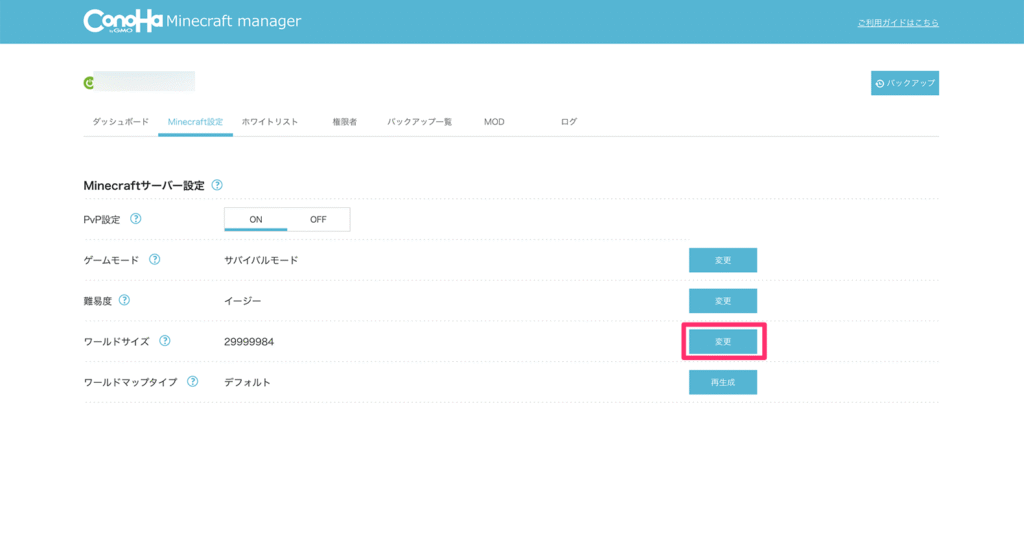
ワールドの再作成
新しいワールドを生成したい場合、Minecraft Managerの「Minecraftサーバー設定」→「ワールドマップタイプ」にある「再生成」がクリックしてください。
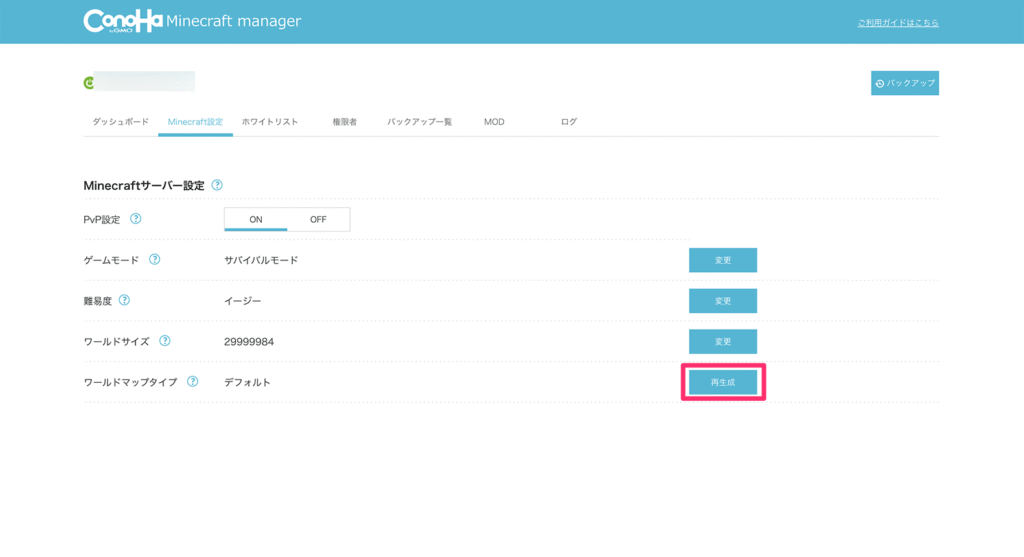
シード値やマップタイプも任意の設定にすることができます。
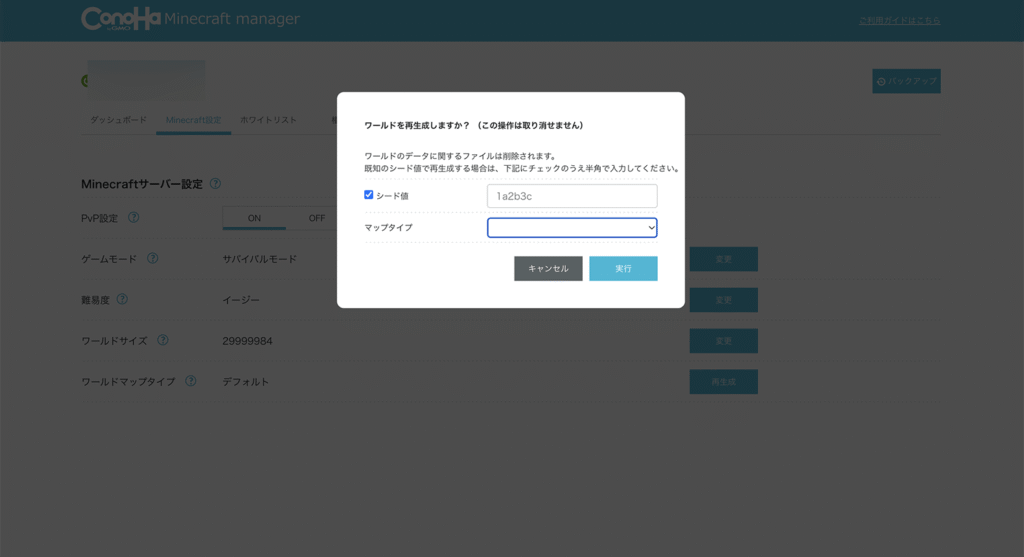
まとめ
本記事では、マイクラのMODサーバーの立て方 について詳しく解説しました。MODサーバーを運用するには、Forgeの導入、MODの適用、ポート開放 などの手順が必要です。
また、レンタルサーバーを利用する方法と、自宅PCに立てる方法のメリット・デメリット についても整理しました。
MODサーバーの運用では、不具合の対処やバックアップの設定 も重要になります。サーバー運用をスムーズにするために、トラブル時の対応方法 も理解しておくと安心です。
快適なMODサーバー環境を整えて、仲間とマイクラの世界を存分に楽しみましょう!